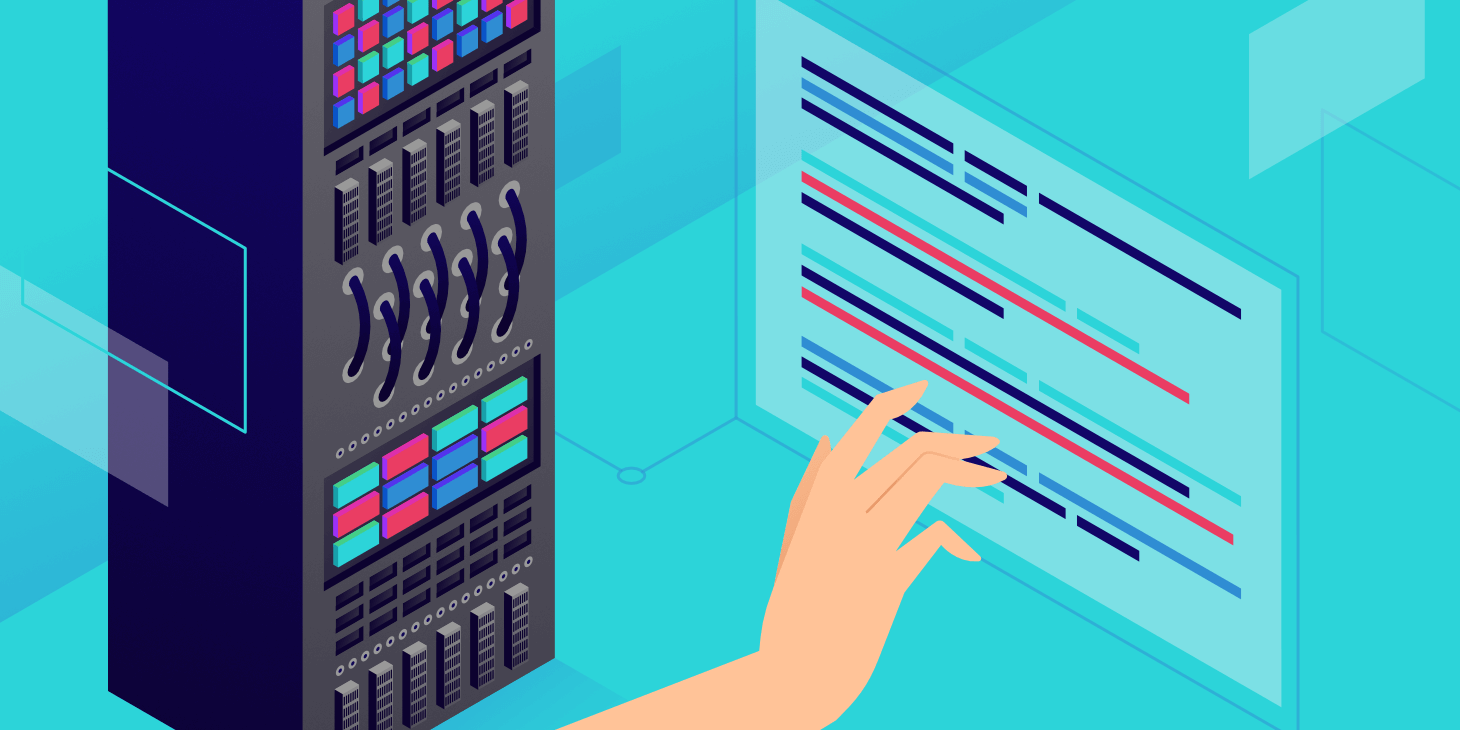Você já se perguntou como excluir categorias no WordPress? Que tal adicionar e editar categorias, ou mover artigos de uma categoria para outra?
Neste guia, explicamos como lidar com todos os aspectos do gerenciamento de categorias.
Confira nosso guia em vídeo para excluir categorias do WordPress
Mas primeiro, o que é uma categoria WordPress?
As categorias do WordPress são recursos de taxonomia no painel de controle do WordPress que permitem aos usuários organizar tipos específicos de conteúdo – principalmente artigos. As categorias são etiquetas gerais para grupos de artigos. Elas beneficiam tanto os desenvolvedores quanto os visitantes do site, já que os desenvolvedores podem estruturar melhor seu conteúdo e os visitantes têm mais oportunidades de navegação fora do menu principal.
Você também pode formar hierarquias com categorias, adicionando categorias principais que contenham múltiplas categorias regulares. O WordPress armazena essas hierarquias de categorias em arquivos de temas e funções.
Qualquer usuário WordPress pode adicionar, editar ou excluir categorias enquanto coloca artigos individuais do WordPress dentro dessas categorias.
Aqui estão exemplos de categorias de um blog de alimentos:
- Pratos principais
- Lanches
- Aperitivos
- Saladas
- Sobremesas
- Café da manhã
As categorias variam conforme o assunto de um site, mas elas normalmente funcionam como grupos abrangentes para uma coleção de artigos de blogs. Alguns plugins também oferecem seus próprios tipos de categorias exclusivas, como, por exemplo, você pode gerar categorias para produtos no WooCommerce. O WordPress frequentemente lança novas atualizações de categorias, tornando mais poderosas a cada vez (semelhante aos filtros de categoria para loops de consulta no WordPress 5.8).
Continue lendo para aprender como excluir categorias no WordPress (e adicioná-las e editá-las, também!)
Como excluir categorias no WordPress
Os usuários podem excluir categorias do WordPress de duas maneiras: excluindo uma por uma ou excluindo em bloco da lista de categorias no WordPress.
Aprenda como excluir categorias no WordPress usando os dois métodos abaixo.
Como excluir uma categoria individual no WordPress
Assumindo que você já tenha algumas categorias habilitadas no WordPress, a maneira mais rápida de excluir uma ou duas delas é passar pela seção básica de Categorias do WordPress.
Navegue até Posts > Categories no painel do WordPress.
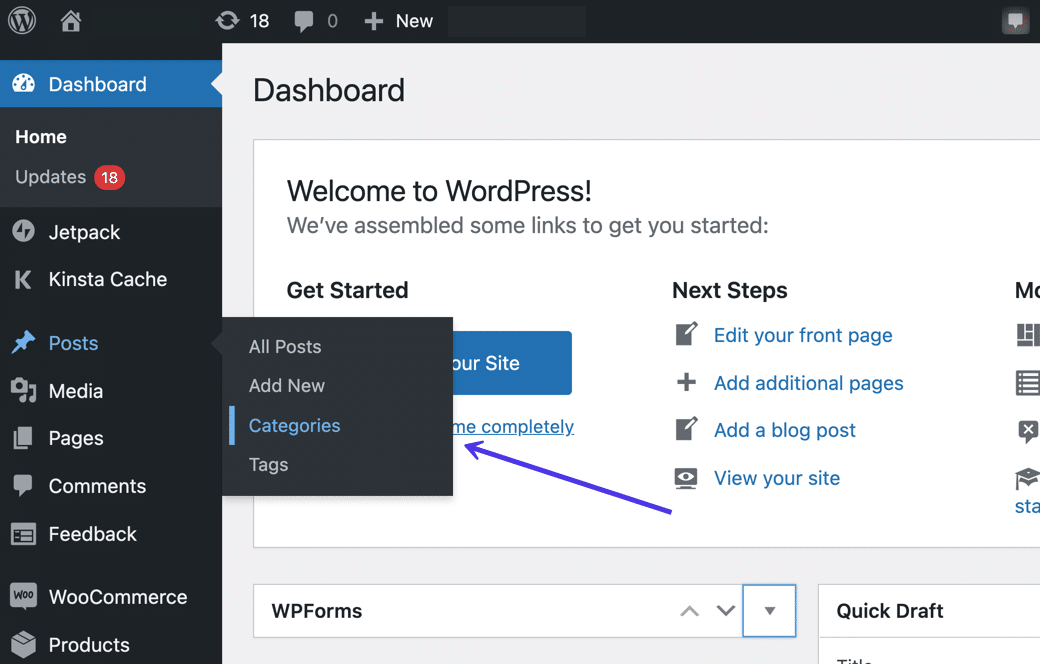
Esta seção do WordPress mostra uma lista de quaisquer categorias atuais, com uma seção à esquerda para a criação de uma nova categoria.
Agora estamos falando em excluir categorias, então você só precisará usar a lista de categorias do lado direito.
Uma maneira de excluir uma categoria individual é navegar até a categoria em questão e selecionar o link Delete que aparece. Isso exclui imediatamente a categoria após aceitar a solicitação de confirmação.
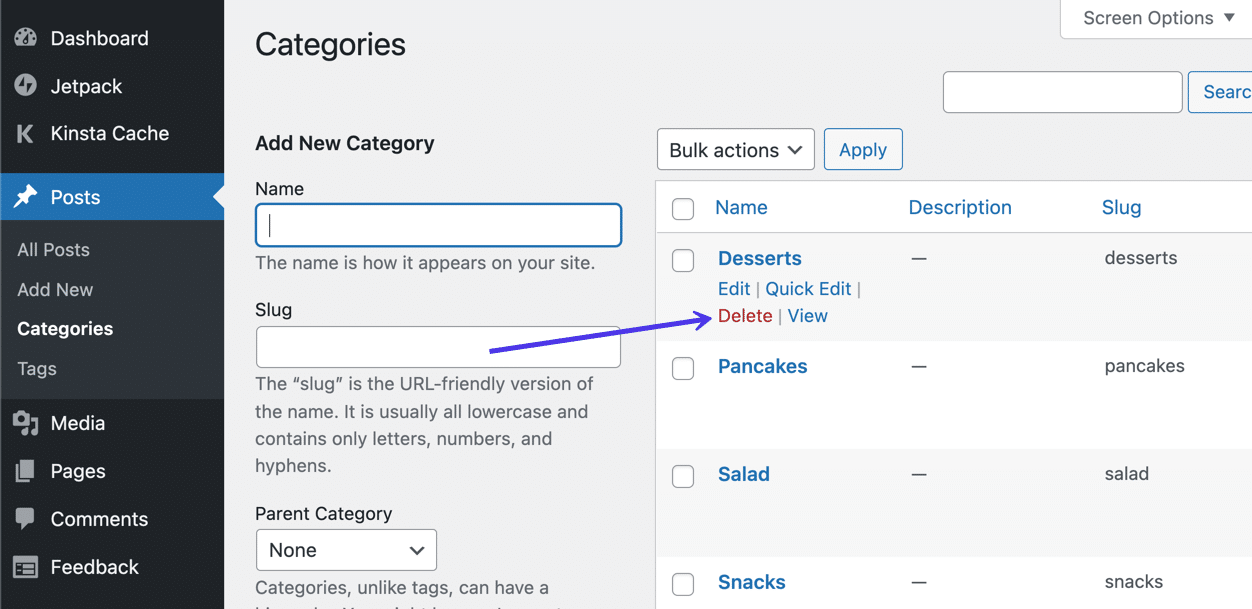
Outra maneira de excluir uma categoria é a partir da mesma página. Desta vez, você está tentando abrir a página Edit Category. Para fazer isso, clique no nome da categoria que você deseja excluir.
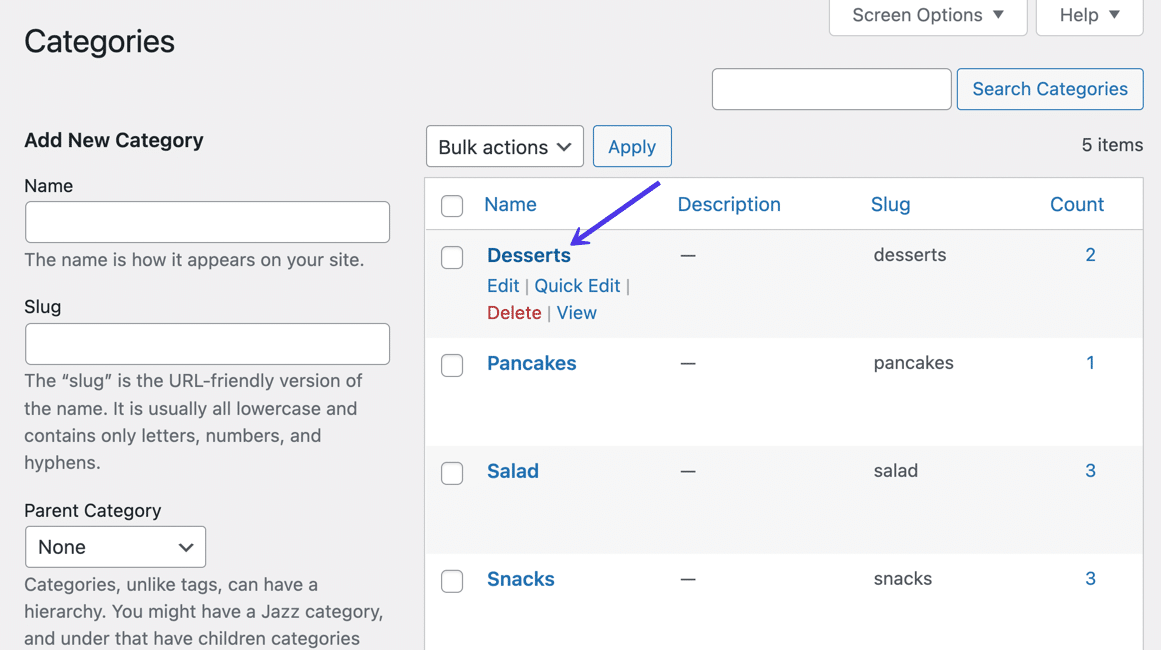
Localize e clique no link vermelho Delete na parte inferior da página.
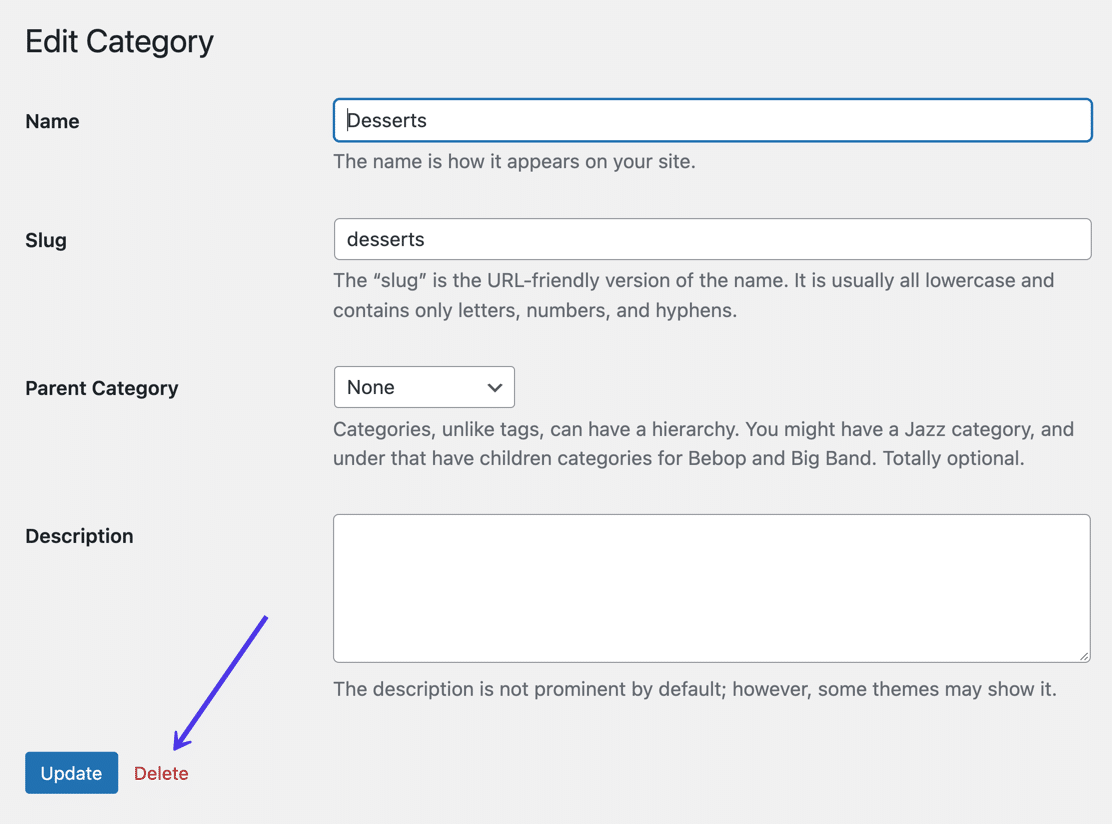
Como excluir categorias em massa
Também é possível excluir categorias do WordPress em massa. Similar ao método anterior de exclusão uma por uma, os usuários podem excluir em massa, indo para Posts > Categories.
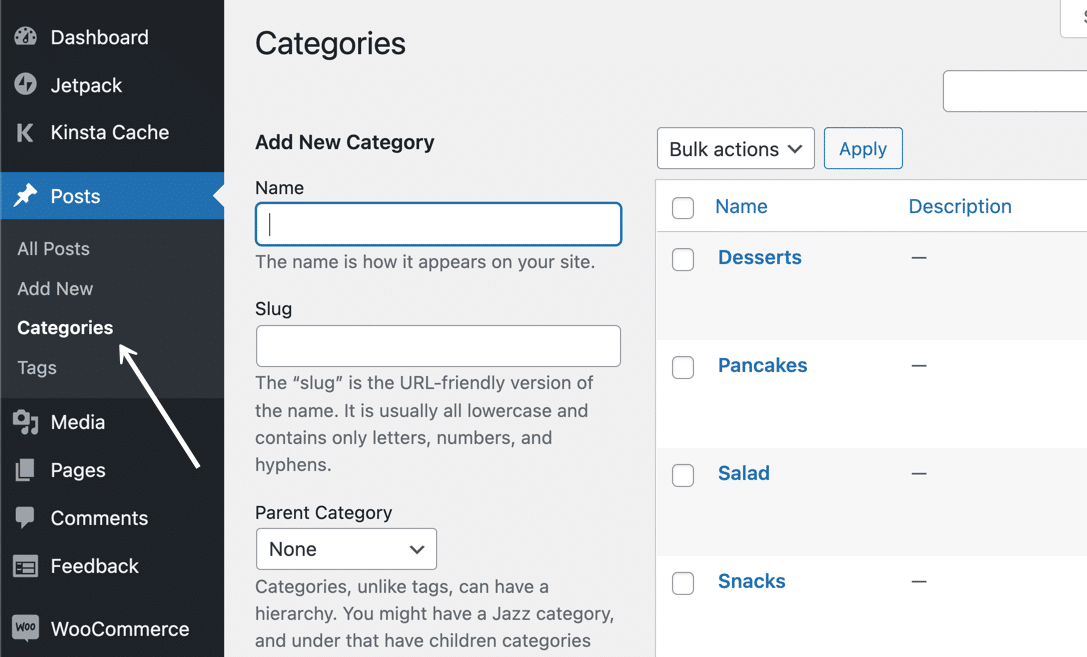
Para iniciar uma exclusão de categorias em massa, comece a marcar as caixas ao lado das categorias que você deseja remover. Selecione quantas você quiser.
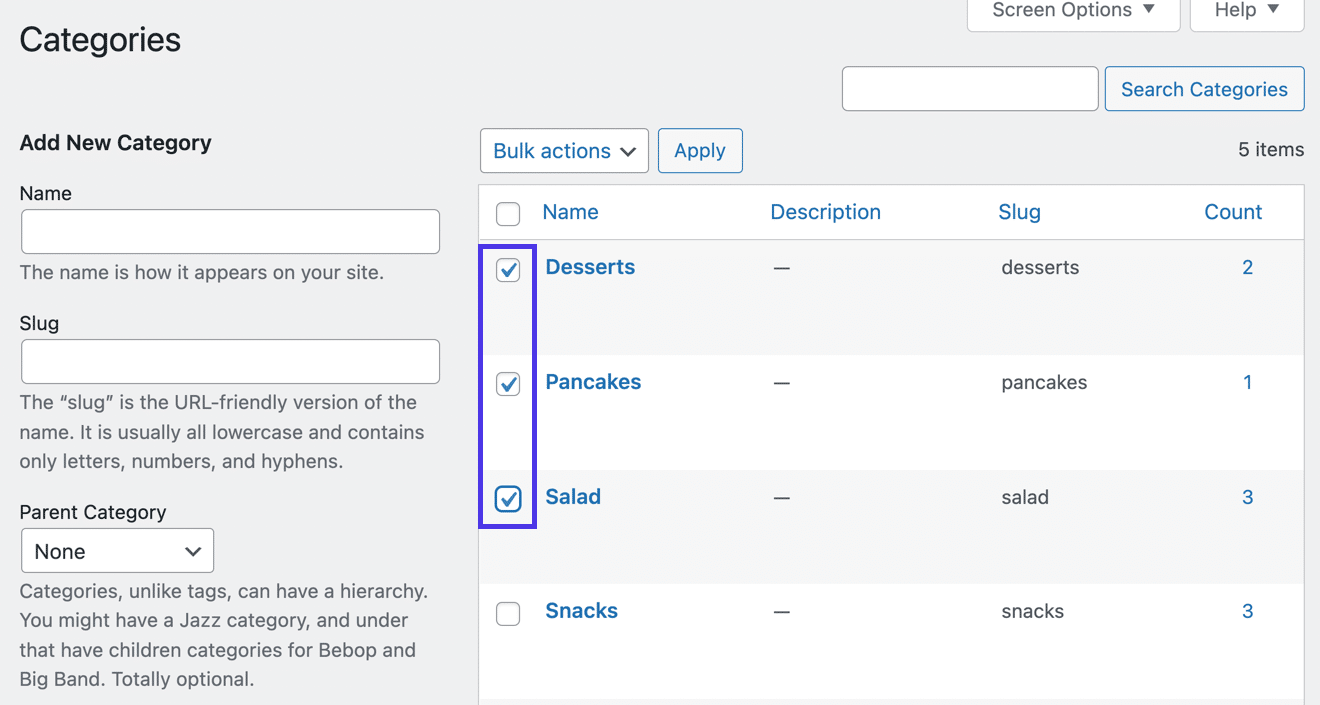
Clique na aba Bulk actions e escolha Delete no menu suspenso.
Depois disso, clique no botão Apply para finalizar o processo.
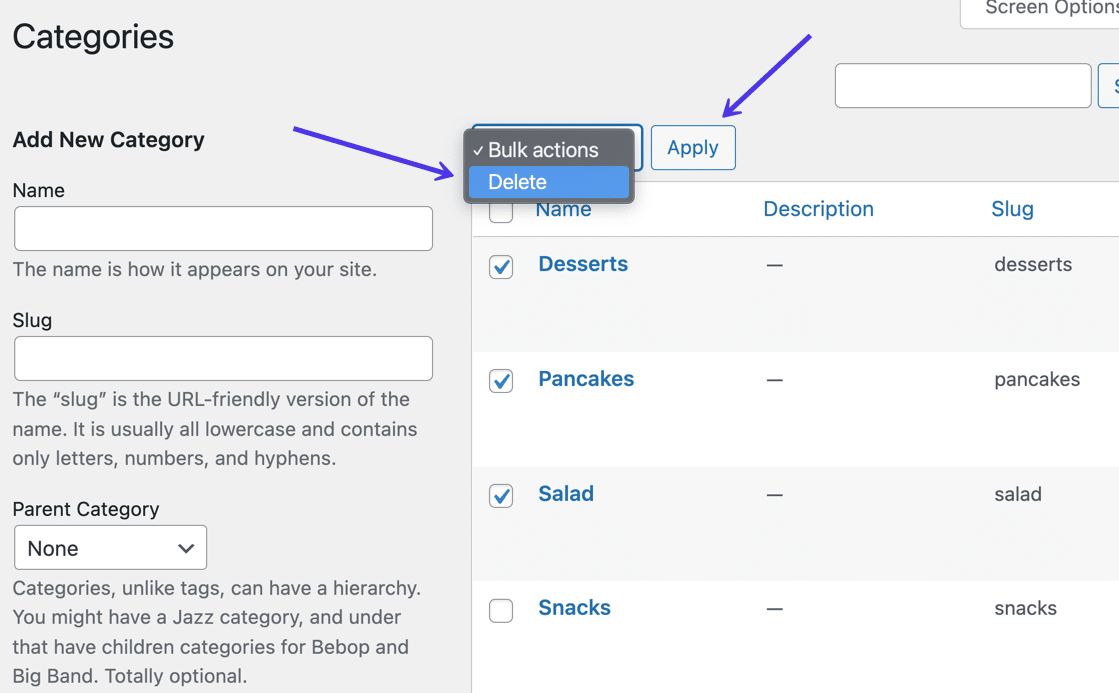
A exclusão da categoria bulk também solicita que você confirme esta ação. Após fazer isso, você verá uma mensagem de Categories deleted no topo do seu painel.
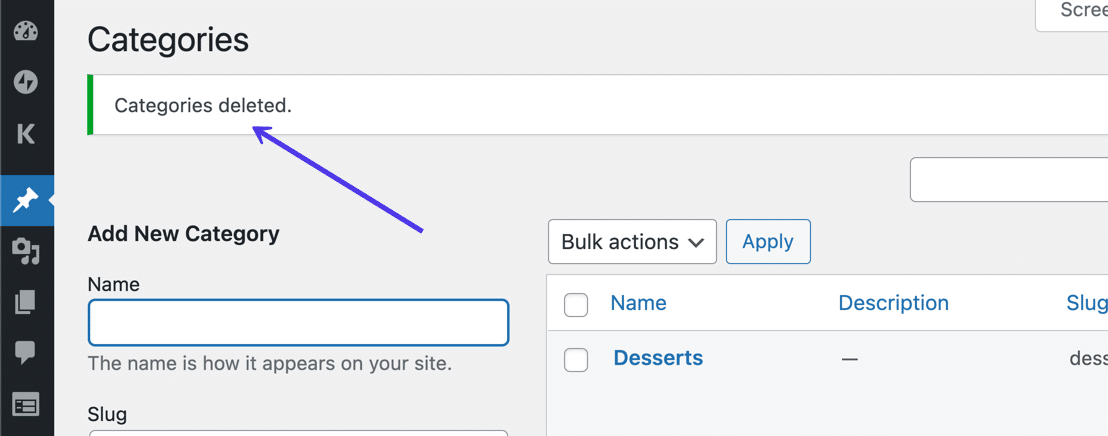
Você pode desfazer a exclusão (restauração) de uma categoria?
Esta é uma pergunta válida já que o WordPress oferece seções de Lixo e Páginas de Lixo para a restauração desses elementos.
Entretanto, as categorias carecem dessa mesma funcionalidade.
Não há como recuperar ou excluir uma categoria depois que você a apagou do WordPress. Se você acidentalmente eliminar uma categoria, nós recomendamos criar uma nova com o mesmo nome; então você pode readmitir qualquer mensagem enviada para a categoria Uncategorized devido à exclusão.
O que acontece com os artigos quando você exclui as categorias atribuídas a eles?
O principal objetivo de uma categoria é anexar artigos à categoria para melhorar a organização. No entanto, isso pode fazer você se perguntar, o que acontece com os artigos de uma categoria quando você as exclui do WordPress?
Esses artigos no blog também desaparecem?
Não. Todos os artigos do WordPress permanecem intactos depois que você exclui suas categorias anexadas.
No entanto, eles não têm mais uma categoria designada. Essas categorias são movidas para a categoria padrão Uncategorized (sem categoria). Todos os sites WordPress começam com isso como sua categoria de artigo padrão.
Por exemplo, temos dois artigos na categoria Main Courses (Pratos principais) abaixo. Mas excluiremos essa categoria.
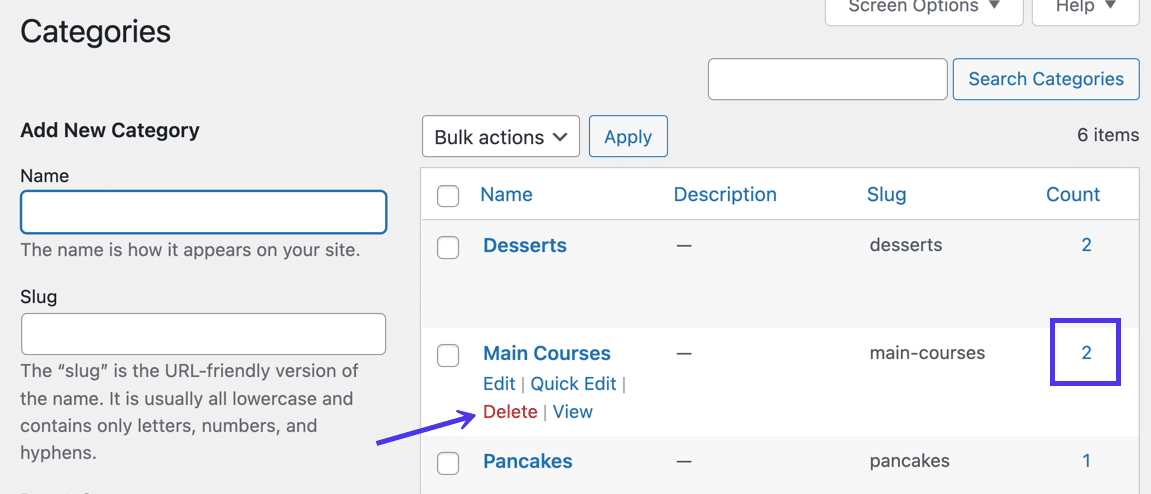
Após a exclusão, esses dois artigos mudam para a seção Uncategorized (esta é a categoria de artigos padrão).
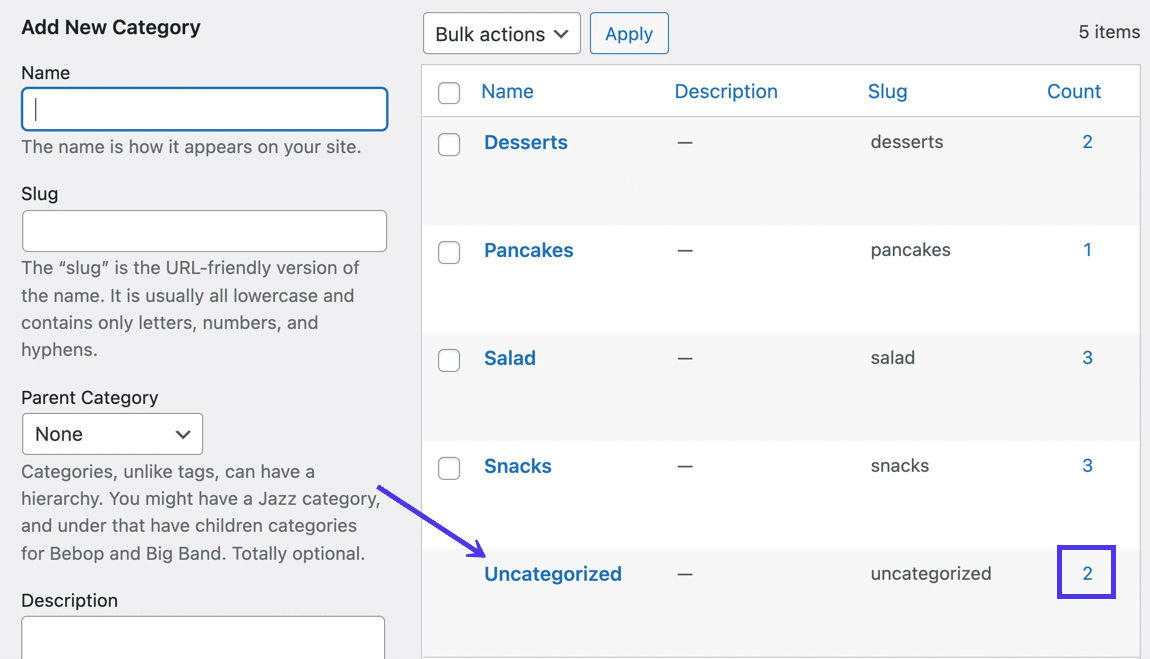
Se você preferir mudar a categoria padrão de artigos para algo mais específico, vá para Configurações > Escrita.
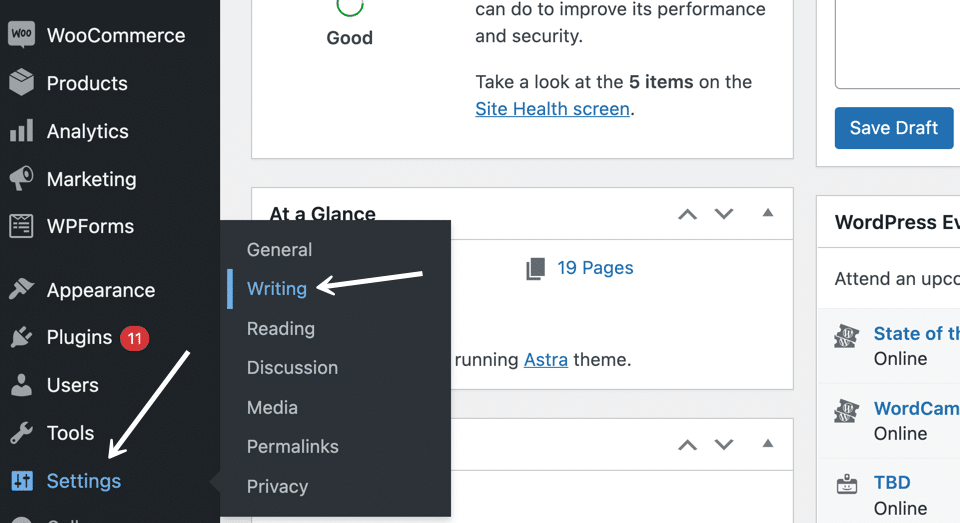
Encontre o campo Default Posts Category na página Writing Settings.
Clique no campo suspenso para escolher uma das outras categorias que você fez em seu site.
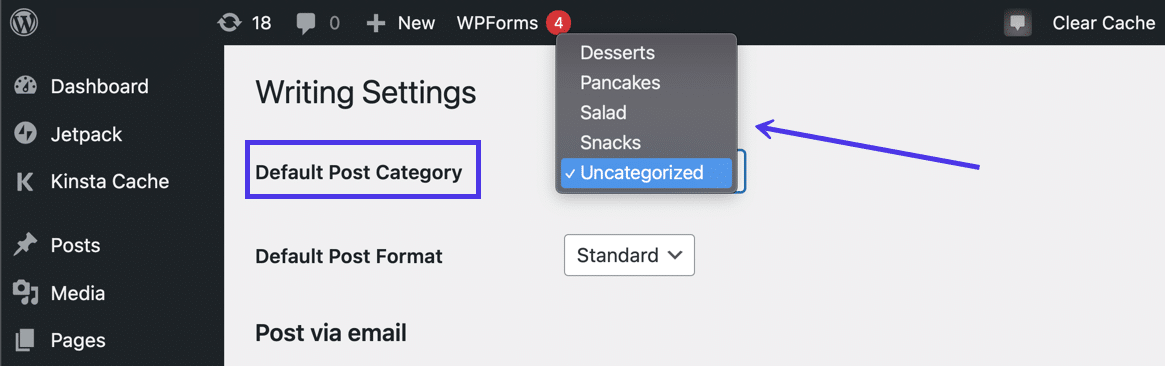
Como editar as categorias no WordPress
Às vezes você pode precisar apenas editar uma categoria ao invés de excluí-la. Nesse caso, use os métodos abaixo para alterar as informações de categorias criadas anteriormente no WordPress.
Métodos de edição
Há duas opções principais para a edição de categorias no WordPress. Vamos dar uma olhada em ambas.
1. Use a opção de edição rápida
A opção Edição Rápida está disponível para todas as categorias atuais no seu site WordPress. Ela permite que você edite partes simples de uma categoria como o nome e a slug, mas nada mais.
Vá para Posts > Categories para começar.
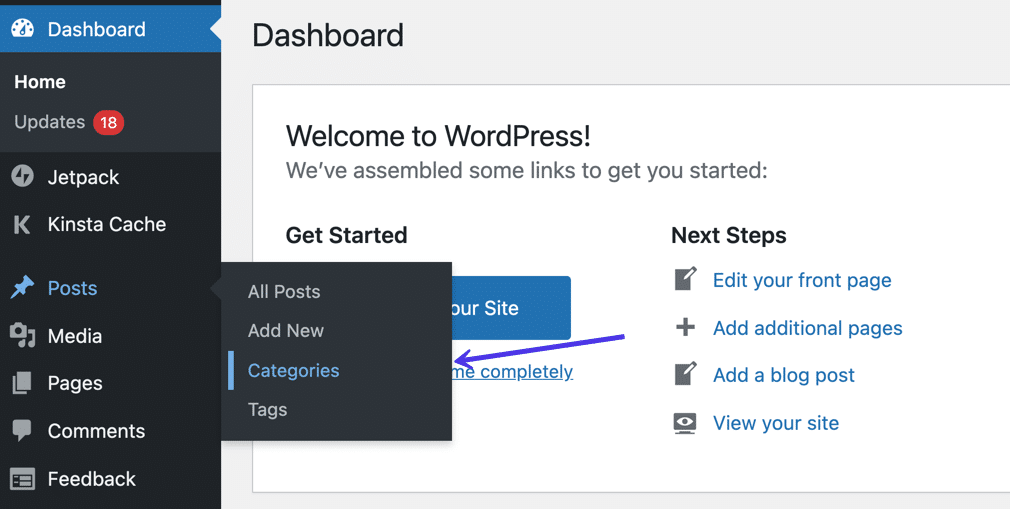
Veja a lista de categorias à direita. Percorra a categoria que você deseja editar; isso deve revelar vários links, um dos quais é a opção Quick Edit. Clique nele para prosseguir.
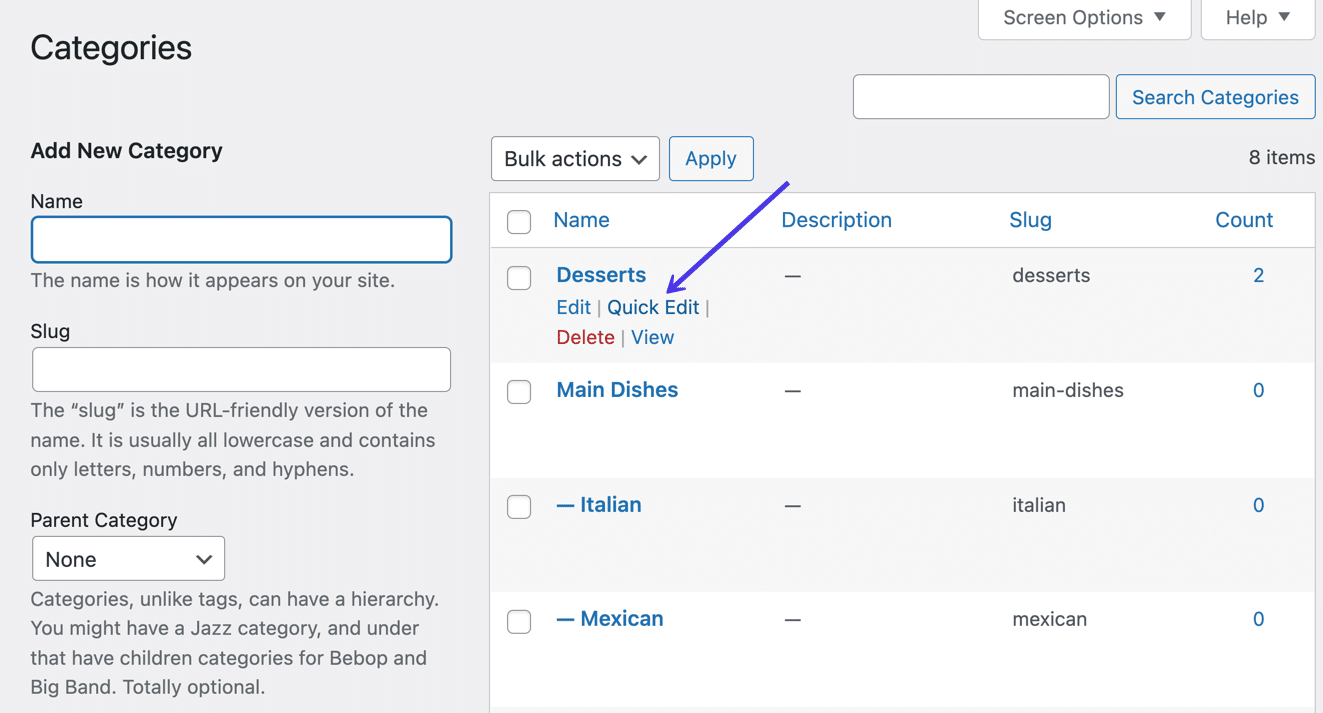
O módulo Quick Edit não o afasta da página, mas permite que você mude partes da categoria na mesma área do painel de controle. Você pode editar os campos Name e Slug para a categoria. Campos como Parent Category e Description não estão disponíveis através do método de Edição Rápida.
Clique no botão Update Category para salvar essas edições.
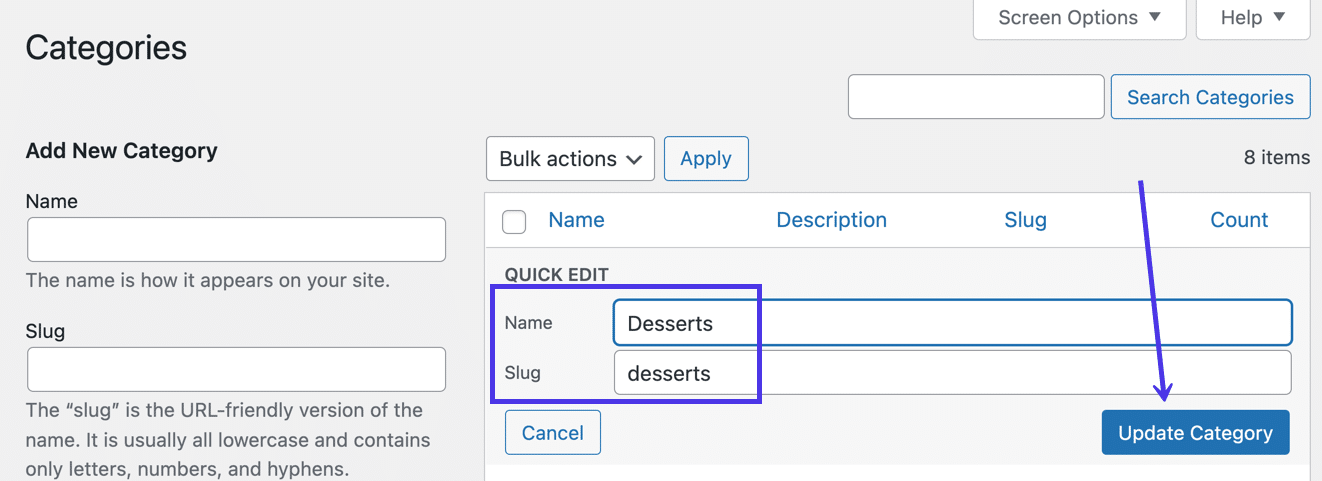
4. Use a página editar categoria
Cada categoria também tem uma página Edit Category para fazer mais algumas mudanças além dos campos Name e Slug.
Como no outro método, vá para Posts > Categories, então clique no nome de qualquer categoria que você precise editar.
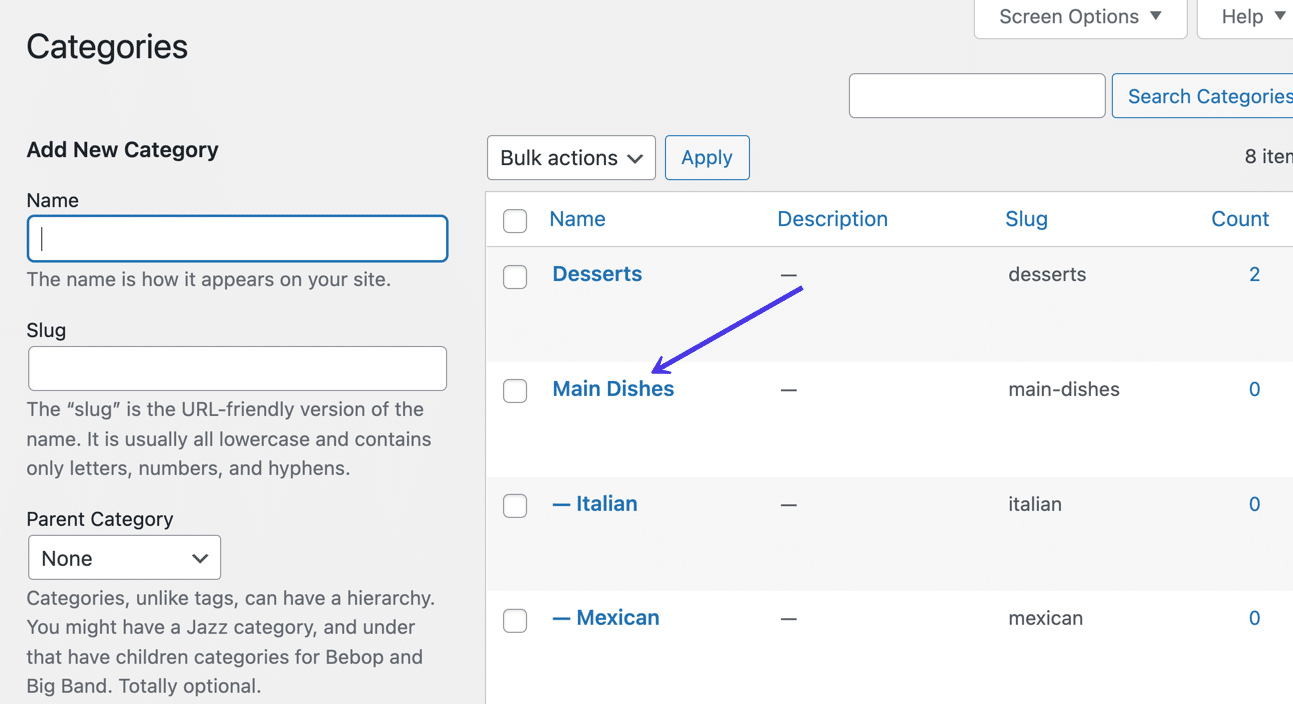
A página Edit Category fornece campos para o Name, Slug, Parent Category, e Description. Mude qualquer um destes como você desejar.
- O campo Name dita como sua categoria é exibida tanto no frontend quanto no backend do seu site, então os visitantes do site verão isso.
- Slug é a versão amigável do nome, colocada no final da URL única da categoria.
- Parent Category serve para construir uma hierarquia com suas categorias, onde você coloca múltiplas categorias sob uma categoria principal.
- Description não é mostrada no frontend por padrão, mas muitos temas realmente permitem que você a use como um explicador de frontend para a página da categoria.
Após fazer as edições, clique no botão Update para salvar as alterações.
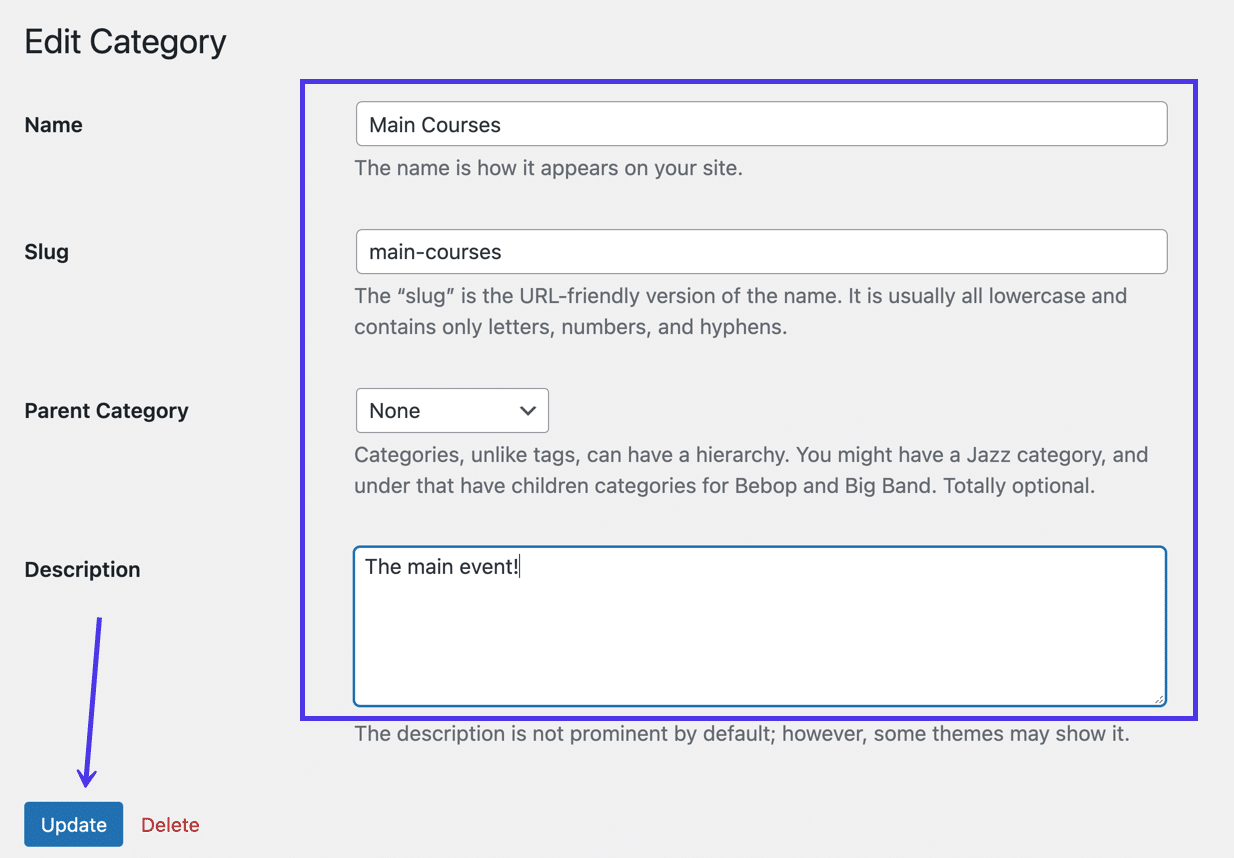
Como editar ou remover a base de categorias de uma URL
O WordPress adiciona o que é chamado de “base de categoria” às URLs de categoria. Isso significa que todas as URLs de categoria não só têm a slug no final da URL, mas algum texto extra para mostrar que é uma página de categoria.
Pode ser algo parecido com isso: www.example.com/category/categoryname/ com /category/ sendo a base da categoria bem antes do nome da categoria. Para o WooCommerce, eles usam /categoria de produto/.
No entanto, isso pode parecer complicar suas URLs ou não combinar bem com sua estrutura permalink. Se este for o caso, considere editar ou omitir a base de categoria da sua estrutura de permalink.
Para remover ou editar a base de categorias padrão, vá para Configurações > Permalinks.
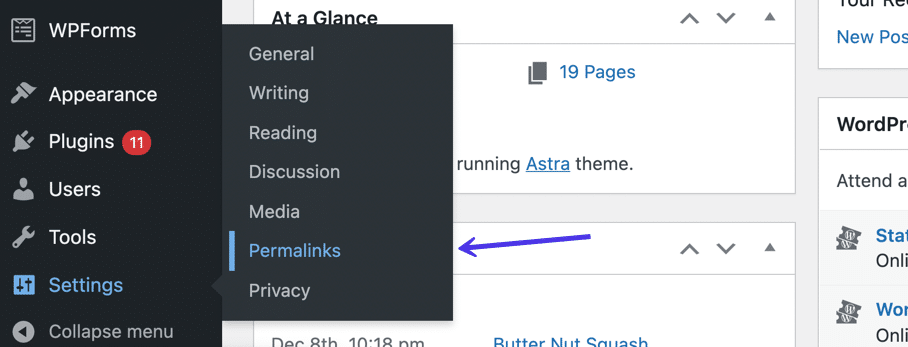
Vá para a seção Optional. Esta área exibe campos para definir ou alterar a base de categoria, com bases de categoria de outros plugins que você possa ter instalado (como do WooCommerce).
Vá para o campo Category Base e remova ou edite o que está no campo.
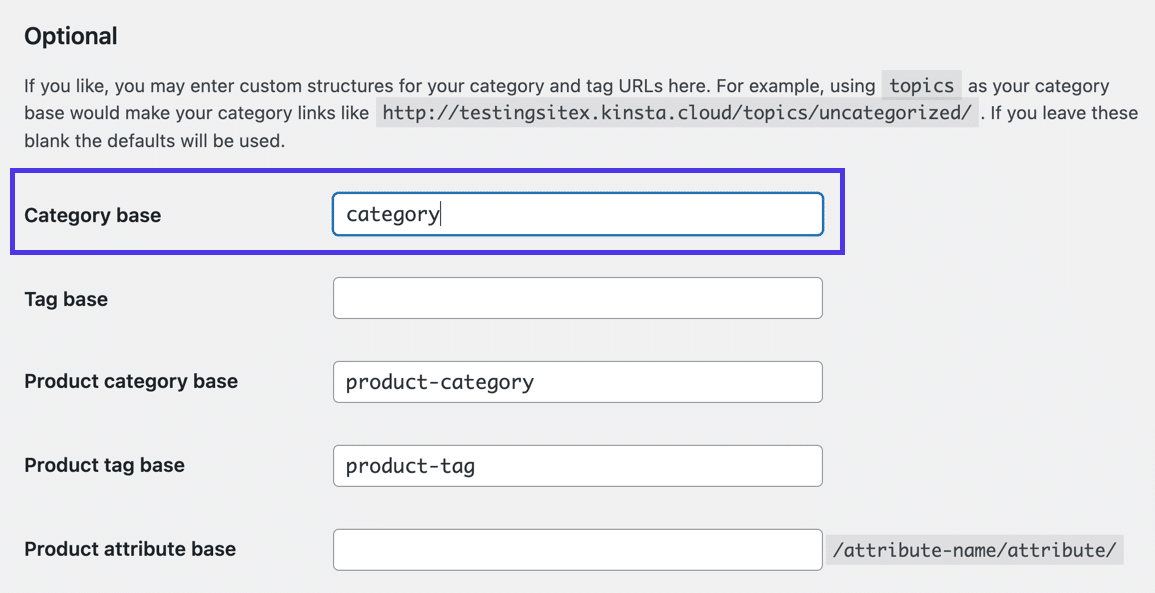
Clique no botão Save Changes na parte inferior quando você terminar.
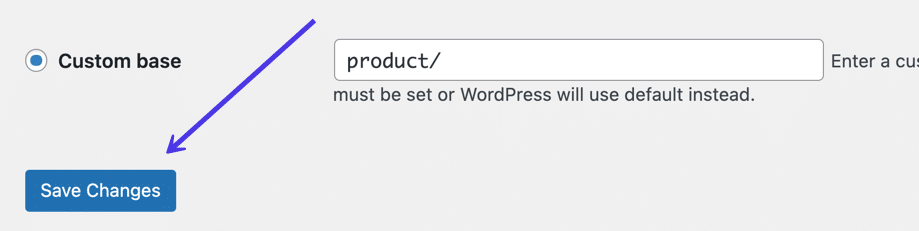
Como remover artigos de uma categoria
Você aprendeu como excluir uma categoria do WordPress (portanto, removendo artigos atribuídas a essa categoria), Você aprendeu como excluir uma categoria do WordPress (portanto, removendo artigos atribuídas a essa categoria), mas e quanto remover artigos de uma categoria a fim de deixar os artigos sem categoria ou mudá-las para outra categoria?
Dê uma olhada nas opções abaixo.
Remover artigos de uma categoria com a ferramenta de edição rápida
Similar às categorias, os artigos também têm botões Quick Edit para fazer mudanças instantâneas sem ter que abrir uma página inteira do Edit Post.
Para remover artigos de uma categoria usando a ferramenta Quick Edit, vá para Posts > All Posts.
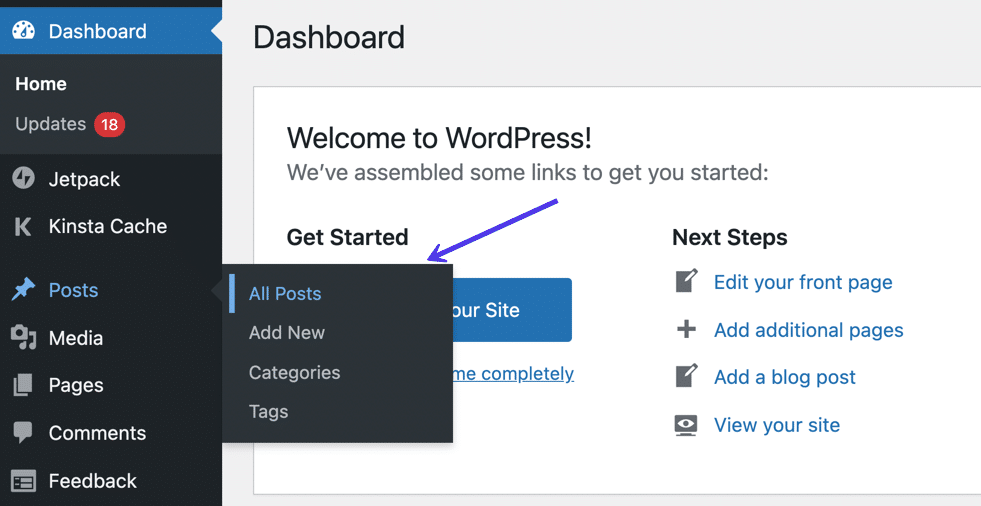
Percorra a lista de artigos e encontre aquela que você gostaria de remover de uma categoria.
Mova seu cursor sobre o título do artigo para revelar vários links, incluindo a opção Quick Edit.
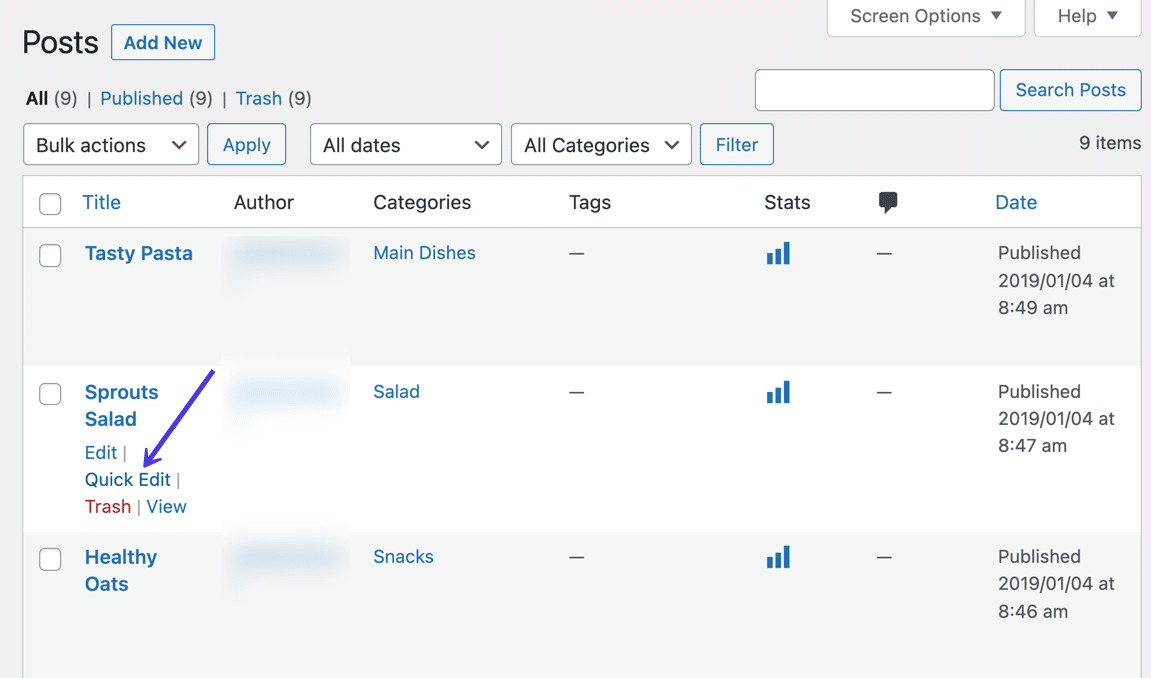
A caixa Quick Edit aparece apenas para esse artigo. Localize o módulo Categories e desmarque a caixa para sua categoria atual. Você pode marcar uma caixa de seleção para outra categoria ou simplesmente deixá-la para ser classificada como Uncategorized.
Clique no botão Update para finalizar.

A remoção de um artigo de uma categoria muda seu rótulo sob a coluna Categories. Você verá a nova categoria que você selecionou, ou Uncategorized se você não tiver especificado uma categoria.
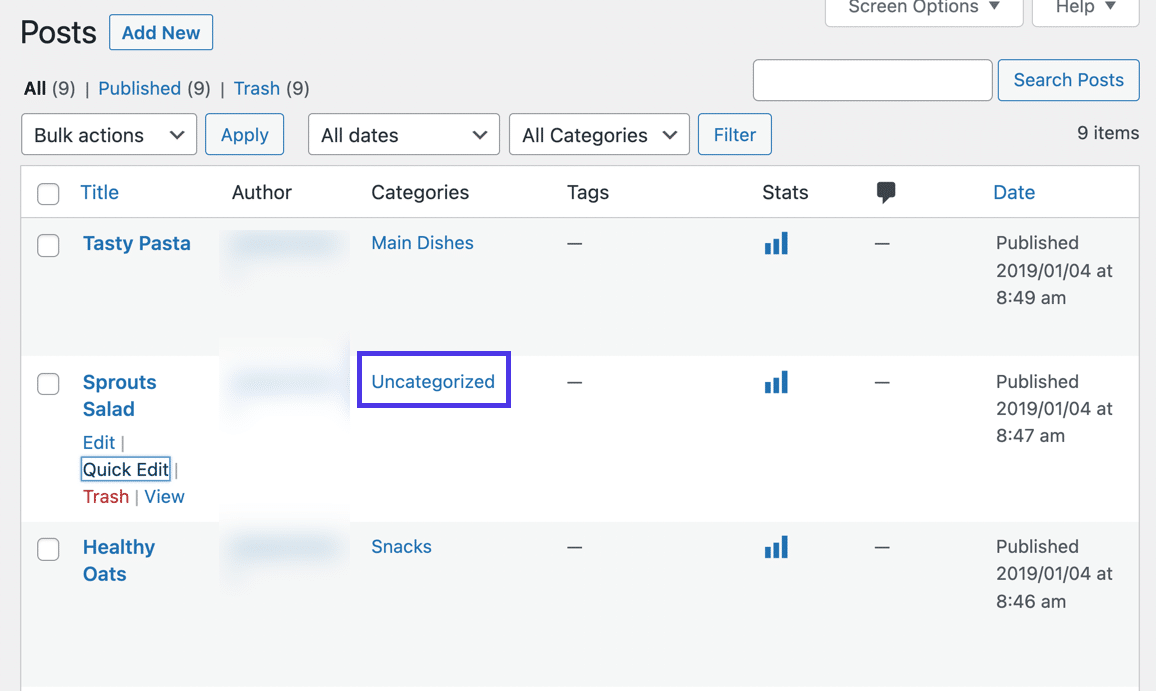
Remover categoria na página de edição de artigos
A remoção da categoria de um artigo é possível no editor do artigo – a área na qual você cria o conteúdo do artigo, carrega fotos e publica o artigo.
Para chegar lá, vá para Posts > All Posts no painel do WordPress.
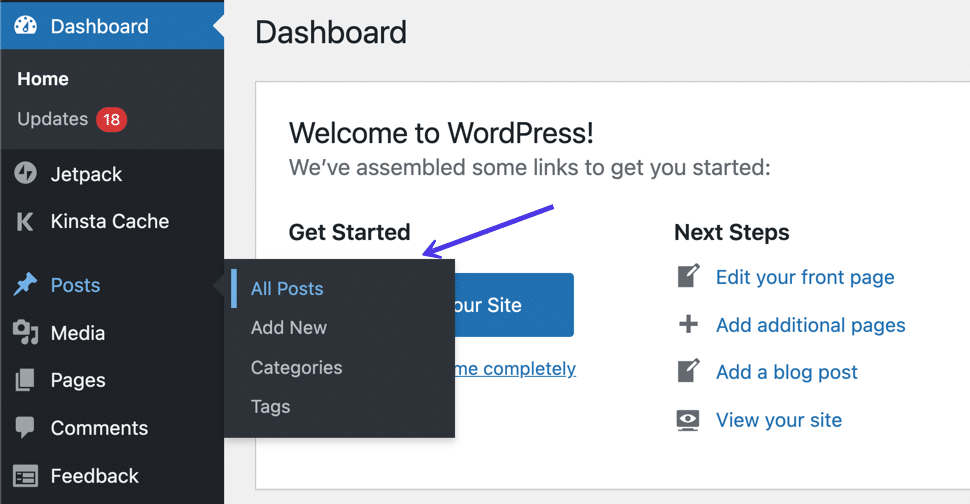
Clique no artigo do qual você quer remover uma categoria. Isso abrirá o editor do artigo.
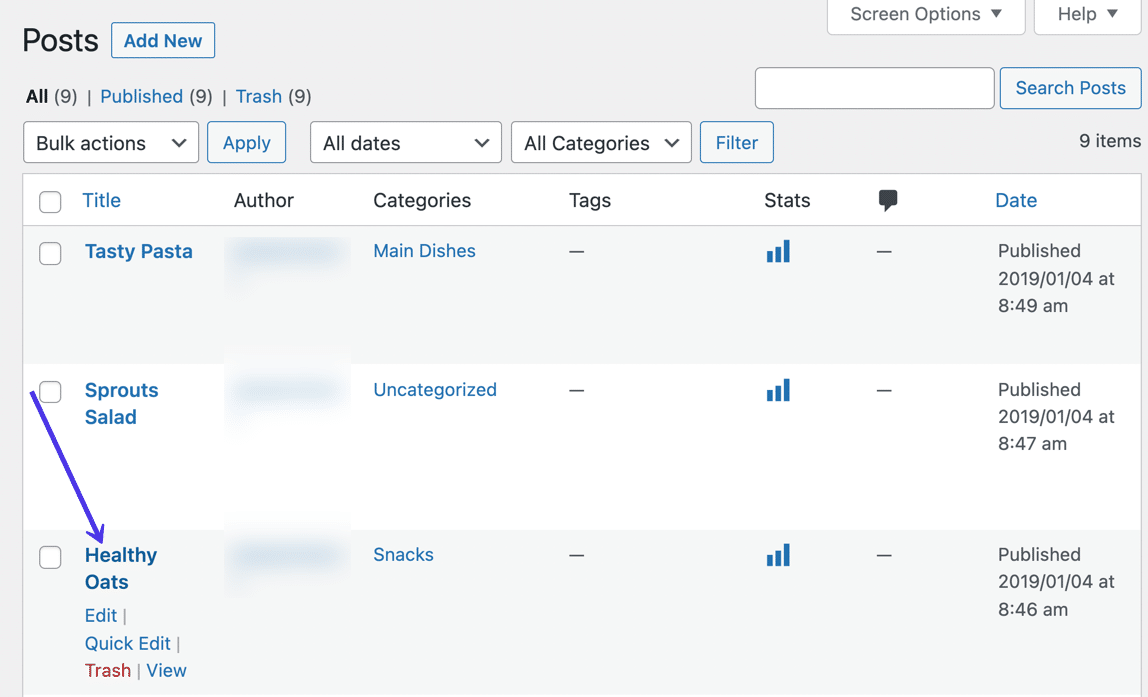
No lado direito do editor, role para baixo na aba Post para encontrar a seção Categories. Localize a categoria atualmente marcada para aquele artigo e desmarque. Semelhante ao o método anterior para remover uma categoria de um artigo, você pode selecionar uma nova categoria ou deixá-la sem categoria.
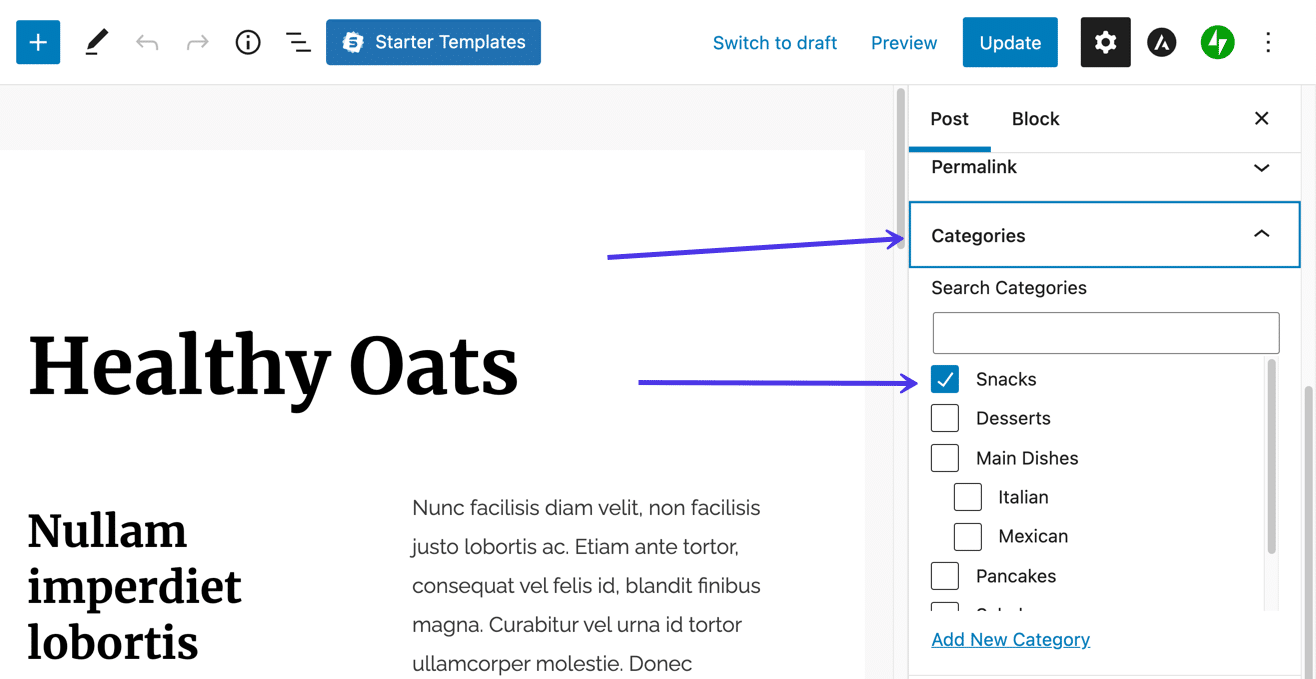
Clique no botão Update sempre que você terminar.
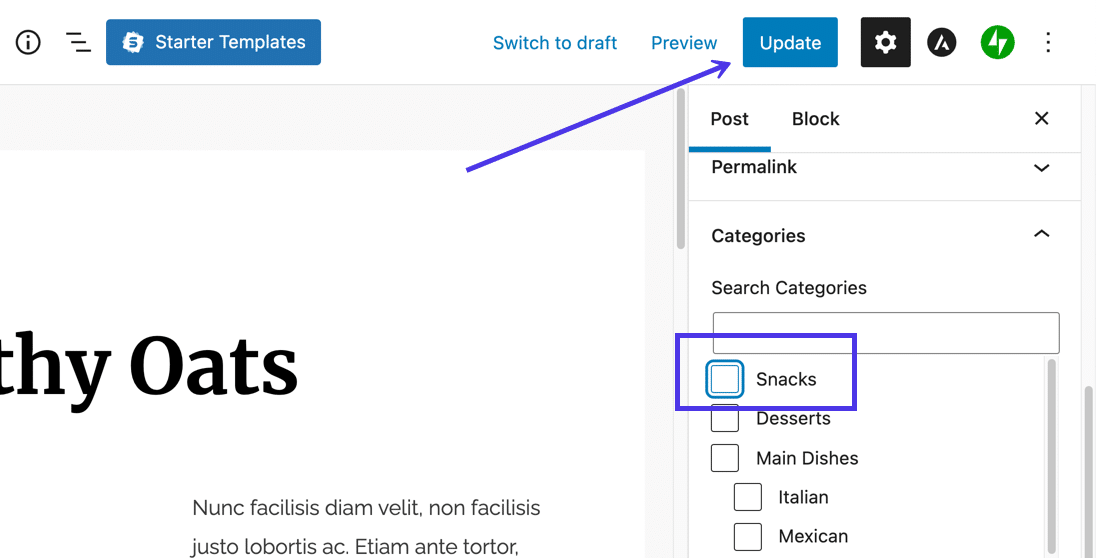
Excluir artigos mostrando todos os artigos em uma categoria
Uma maneira rápida de ver todos os artigos em uma categoria (e removê-los dessa categoria no processo) é indo para Posts > Categories.
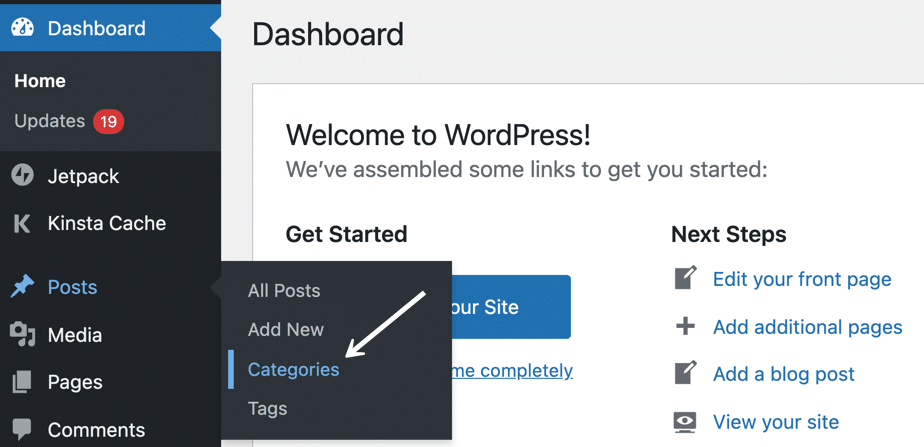
Na lista de categorias, você verá que cada categoria tem uma coluna de Contagem que mostra o número de artigos registrados sob essa categoria. Estes são números clicáveis, então você pode ir para a categoria que você quiser e clicar no número que está mostrando no momento.
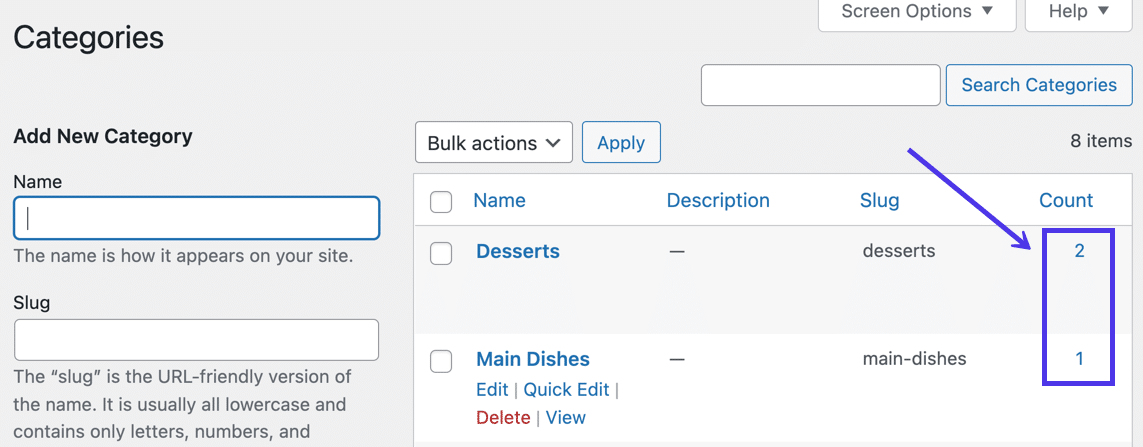
Como resultado, o WordPress só exibe artigos rotulados sob essa categoria. Esta área também permite que você filtre com base na categoria se você precisar mudar para uma categoria diferente.
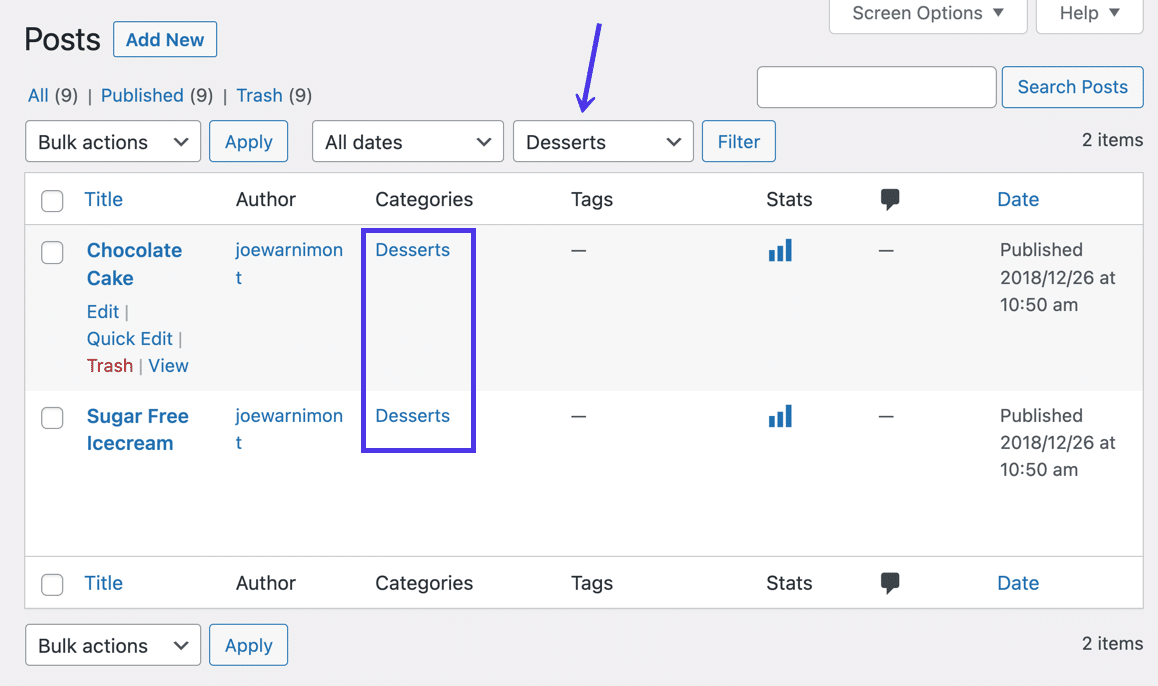
Embora não haja como remover artigos de uma categoria em massa, isso pelo menos funde a visão para mostrar somente artigos dentro daquela categoria. Depois disso, você pode clicar em Quick Edit para cada artigo.
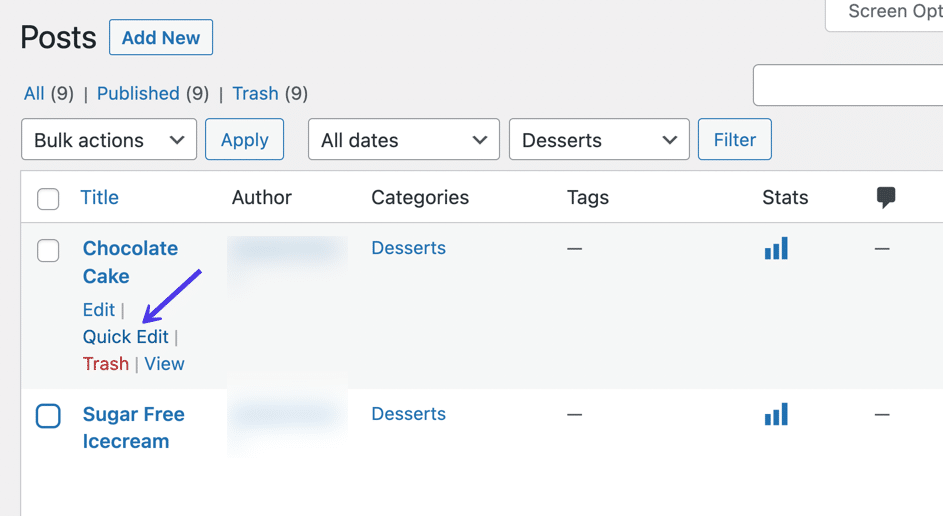
Desmarque a categoria atual sob o campo Categories, depois clique no botão Update para finalizar.
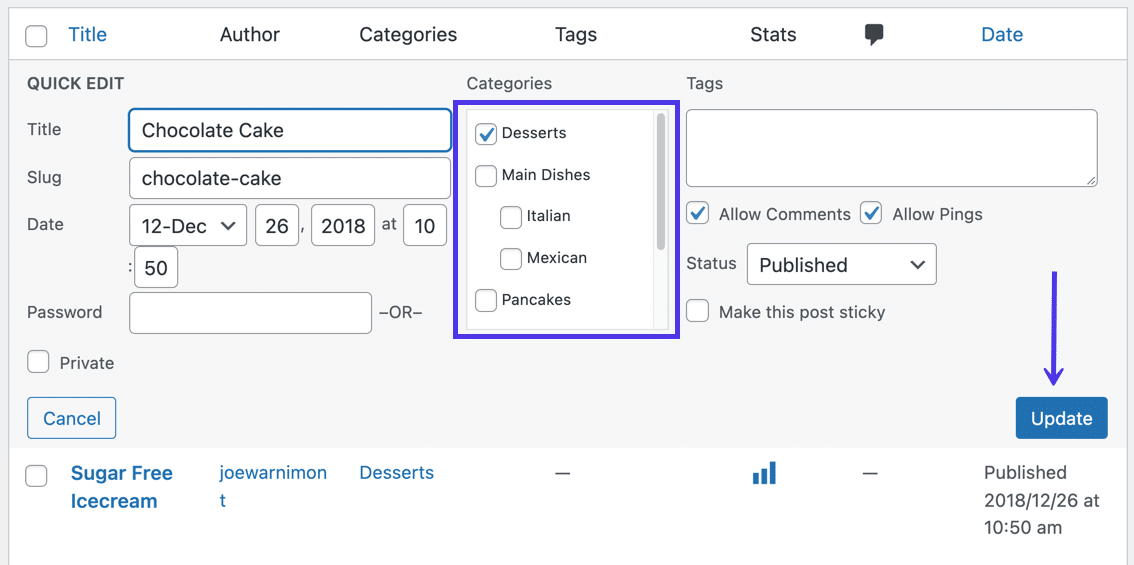
Como editar a exibição das categorias no WordPress
As categorias raramente aparecem na interface do usuário de um site, a menos que você as habilite no menu de navegação ou em um widget. Alguns temas podem adicionar categorias nessas áreas ou você mesmo pode importá-los. Nesta seção, você aprenderá como excluir categorias no WordPress após publicá-las. Também veremos como alterar as categorias nos menus de navegação e widgets.
Edite a exibição das categorias no Menu de Navegação
Para editar ou excluir (ou mesmo adicionar) categorias no menu de navegação, vá para Appearance > Customize no painel de controle.
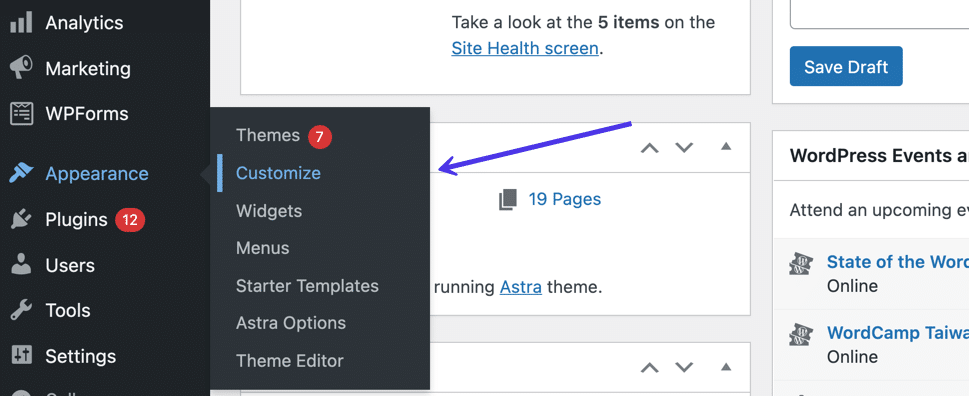
Isso o levará ao personalizador WordPress para uma visão geral do site e das várias configurações listadas no lado esquerdo.
Escolha a aba Menus para prosseguir.
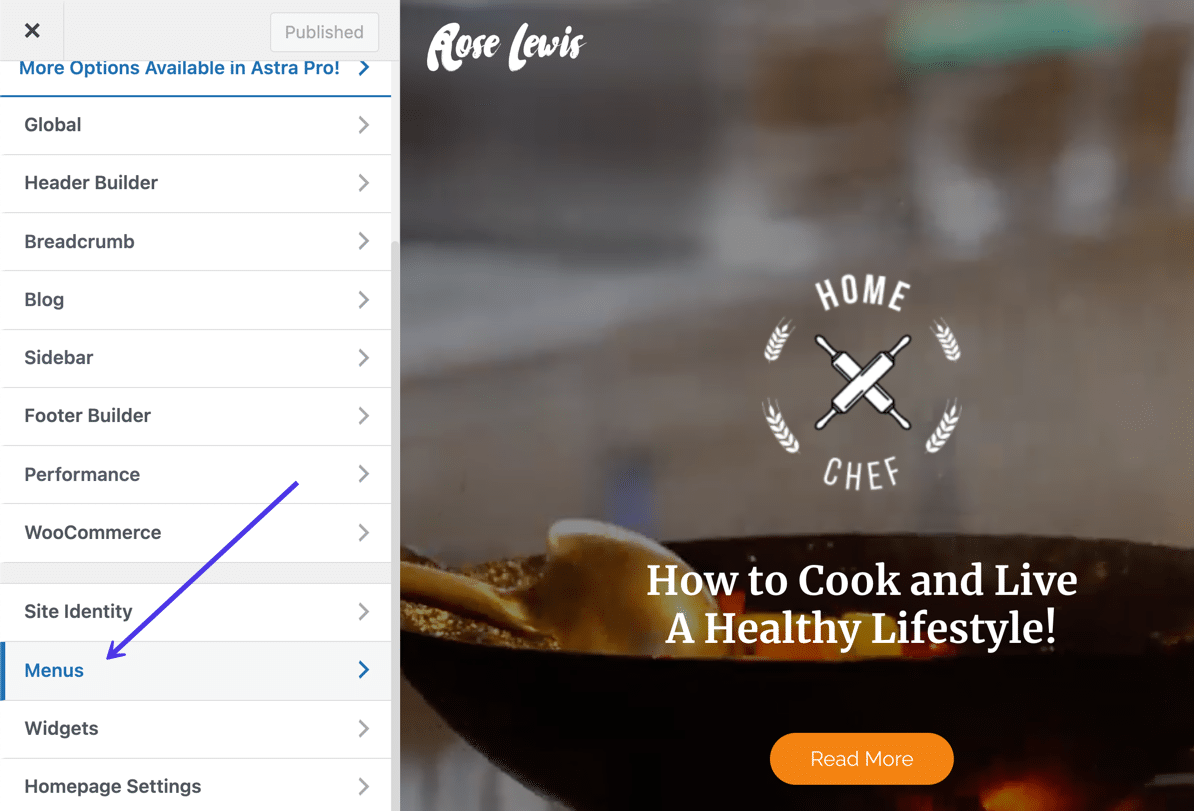
Selecione o menu que você gostaria de editar.
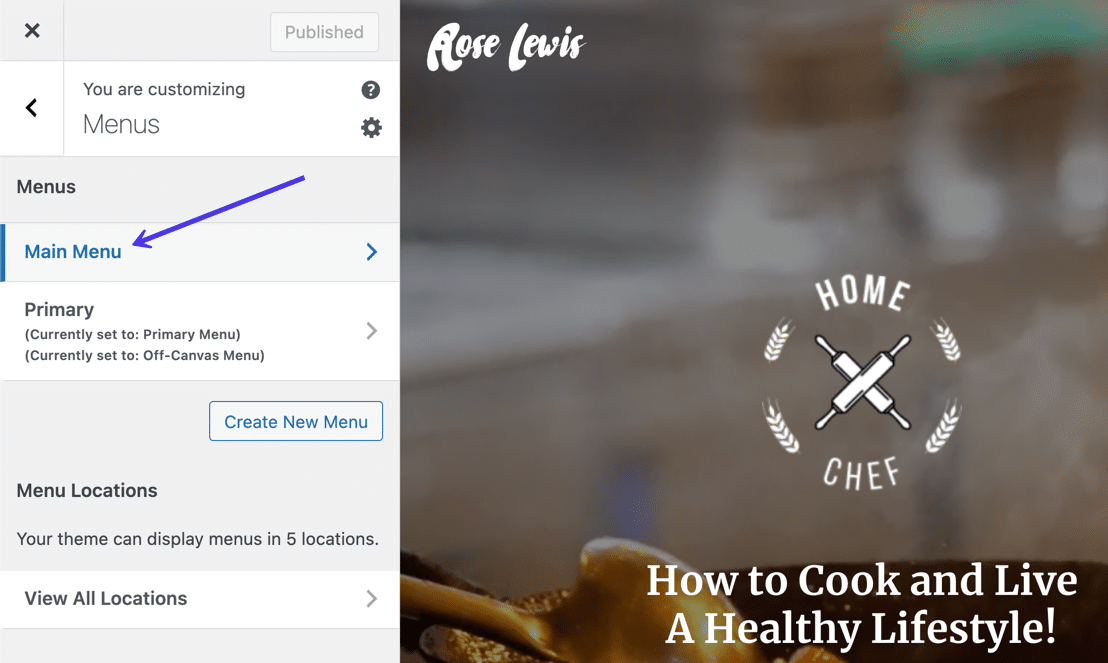
Você tem a opção de adicionar itens se você ainda não tiver colocado categorias no menu de navegação.
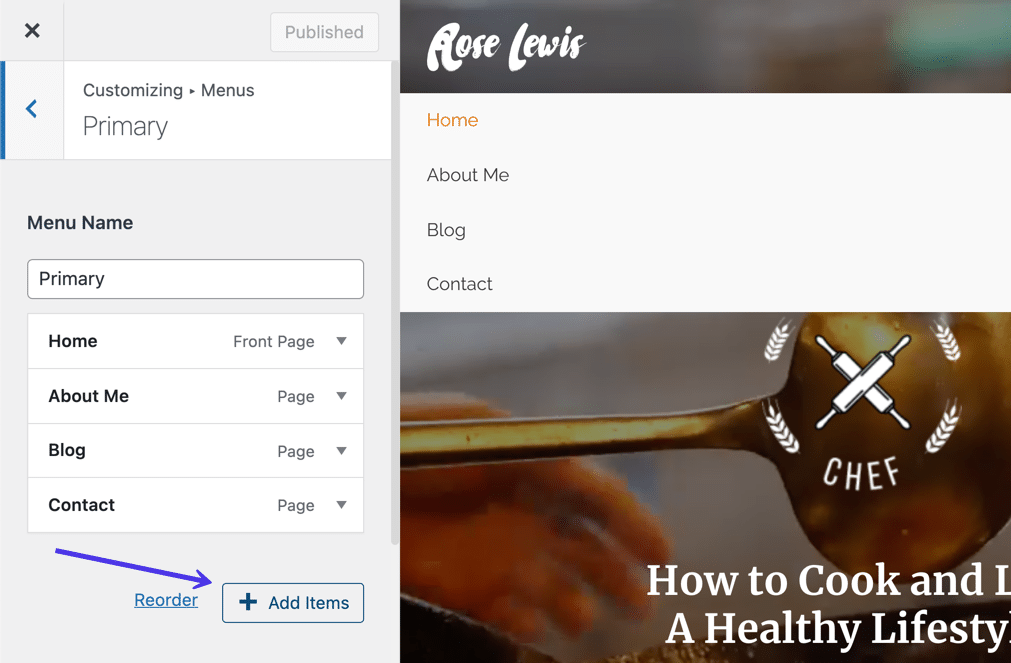
Você então clicaria nos botões + para trocar os itens do menu por categorias ou para adicioná-los uma por uma. Estes estão localizados sob a aba Categories.
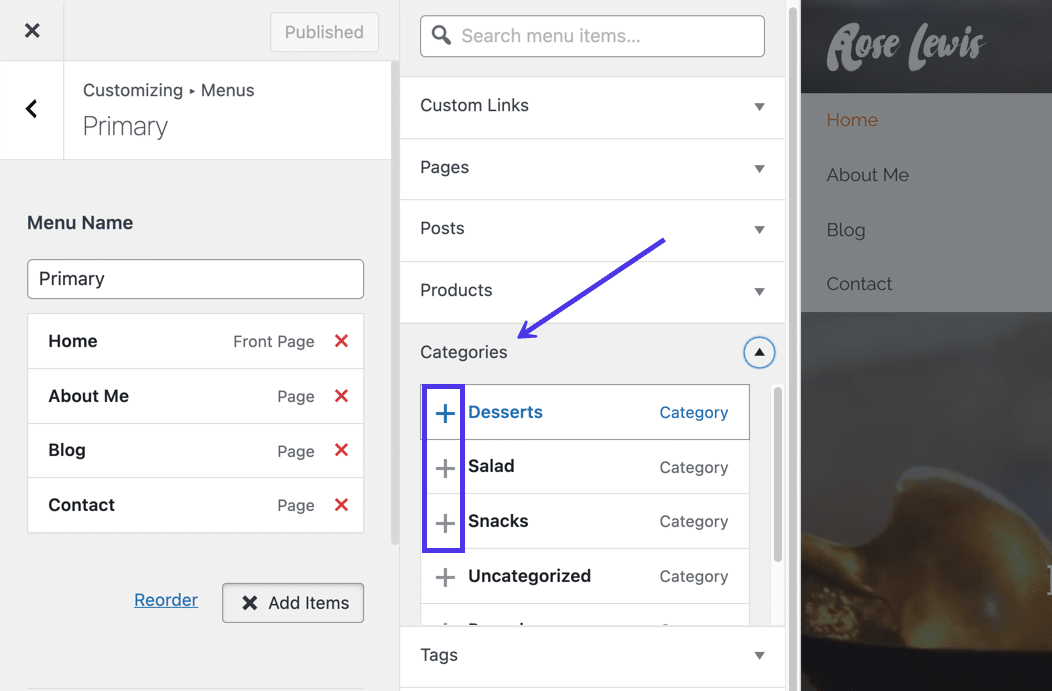
Há várias maneiras de editar e excluir uma categoria que está em um menu de navegação. Primeiro, clique na categoria que você deseja editar usando o seletor suspenso. Isso revela os campos disponíveis para editar o item do menu de categoria. Na verdade, há apenas um campo para mudar o Navigation Label. Mude o rótulo se você preferir que ele mostre algo diferente do nome padrão da categoria.
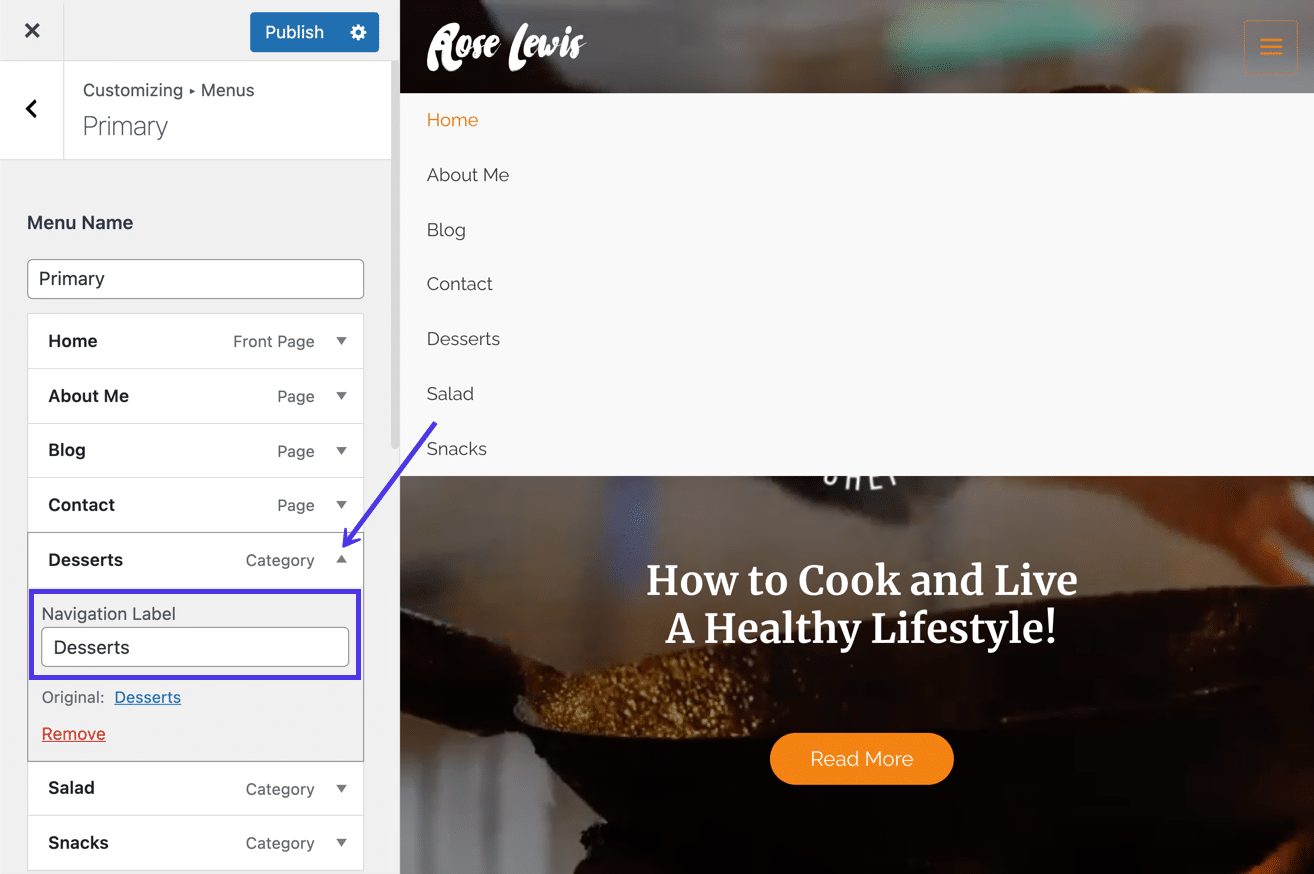
Para excluir categorias nos menus do WordPress, clique no link vermelho Remove enquanto estiver no menu suspenso do menu de categorias.
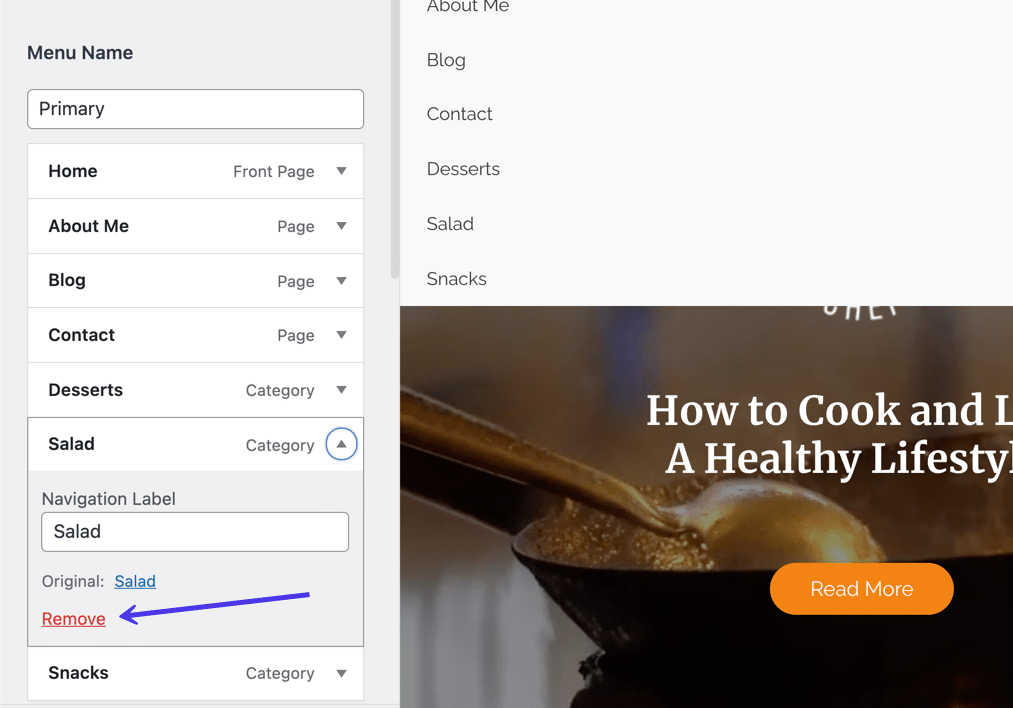
Você também tem a opção de reordenar as categorias no menu. Complete este processo clicando no botão Reorder ou simplesmente clicando e arrastando qualquer item do menu de categoria que precise ser movido. Você pode arrastar cada categoria para cima ou para baixo e até mesmo colocá-las abaixo de outros itens de menu para criar uma hierarquia.
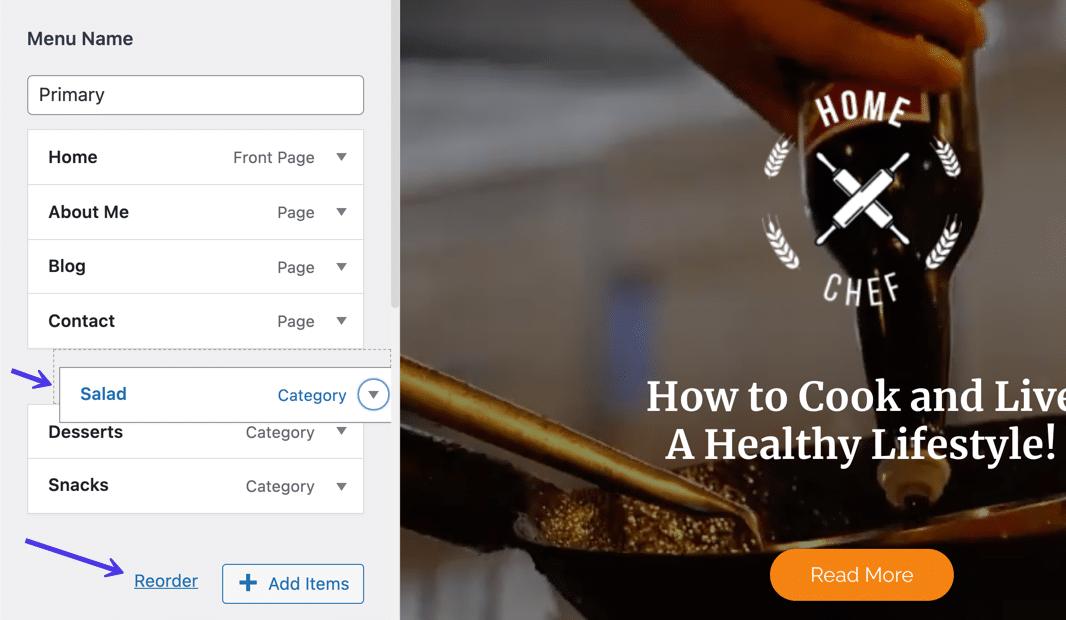
Edite a exibição das categorias em um Widget
Os widgets WordPress fornecem muitas opções para exibição de conteúdo, e uma dessas opções envolve a exibição de listas de categorias dentro dos widgets. Tudo depende do tema que você tem instalado, mas você pode editar e excluir categorias para widgets nos rodapés, cabeçalhos, barras laterais e outras áreas de widgets suportados.
A melhor maneira de encontrar os widgets é permanecer no personalizador do WordPress e clicar na aba Widgets.
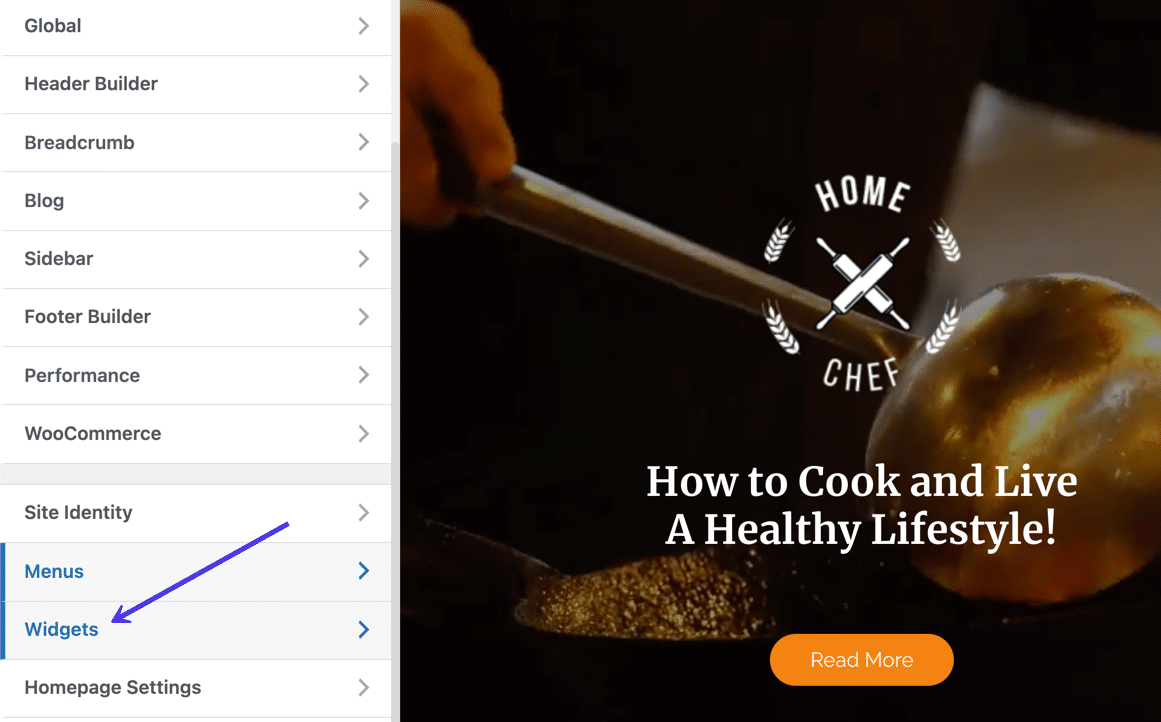
Outra maneira de chegar lá é clicando em Appearance > Widgets no painel.
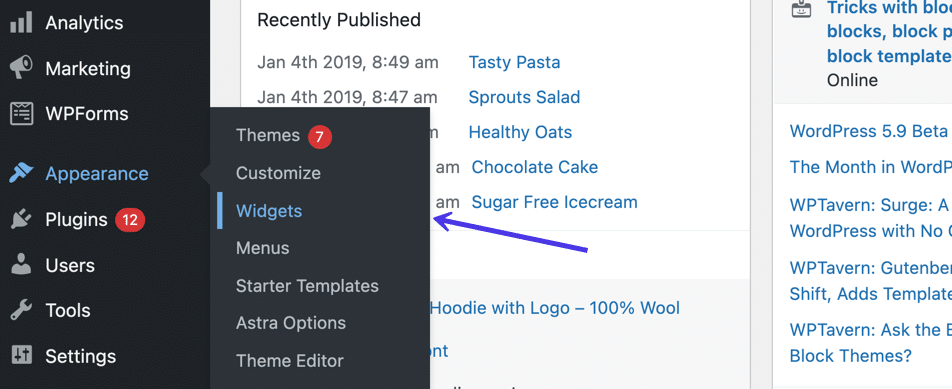
O Personalizador então mostra todas as áreas de widgets suportados pelo tema. Escolha a que você gostaria de editar.
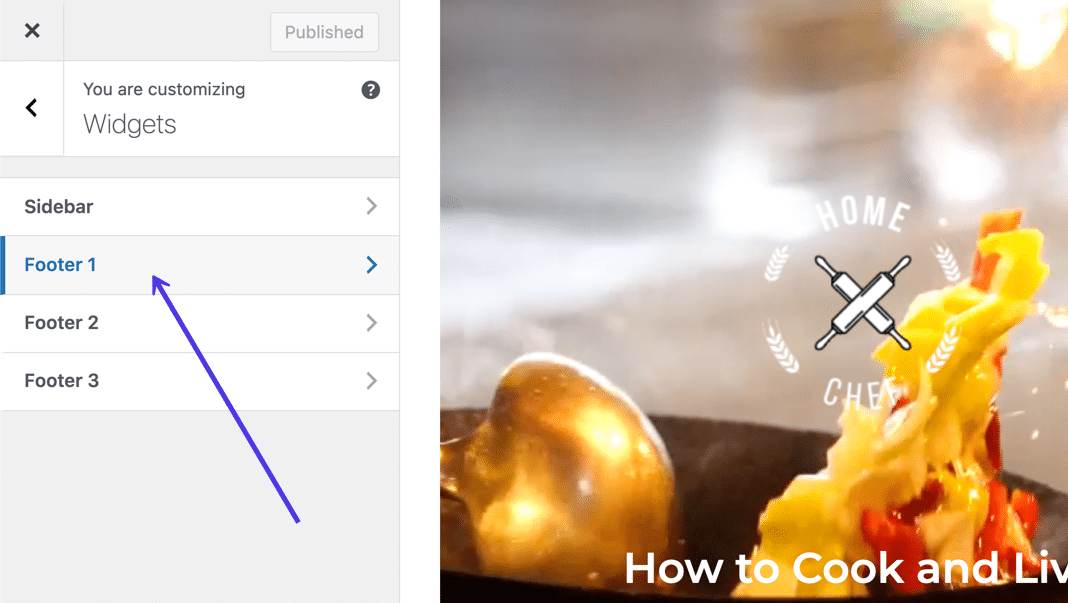
É possível adicionar categorias ou mudar as categorias listadas em um widget selecionando o botão + e escolhendo o bloco Categorias.
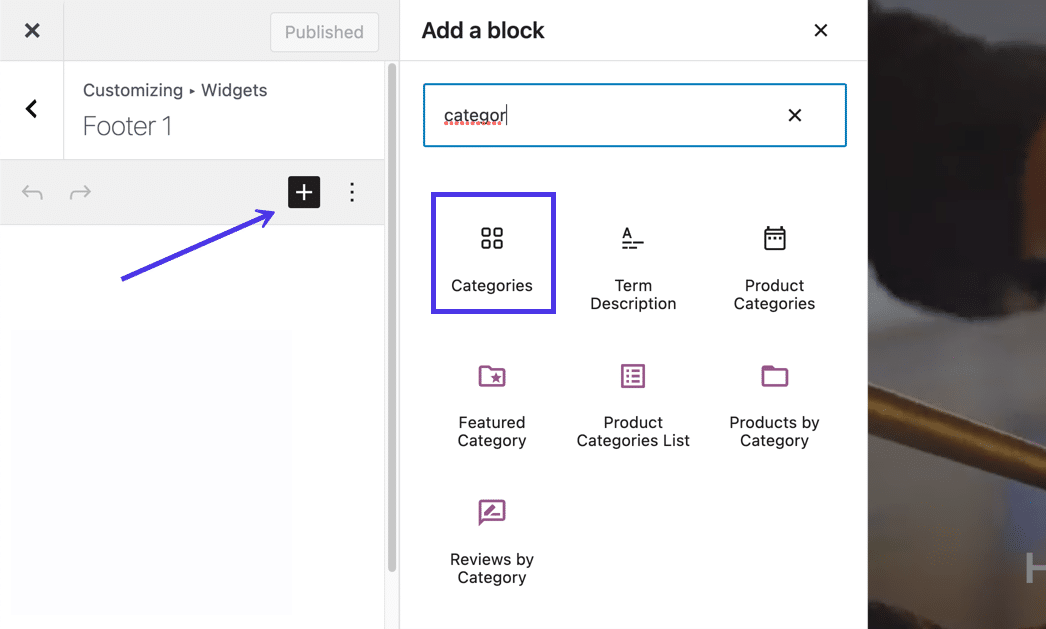
O bloco Categories exibe automaticamente uma lista de suas categorias do WordPress naquela seção de widgets (como um rodapé ou uma barra lateral).
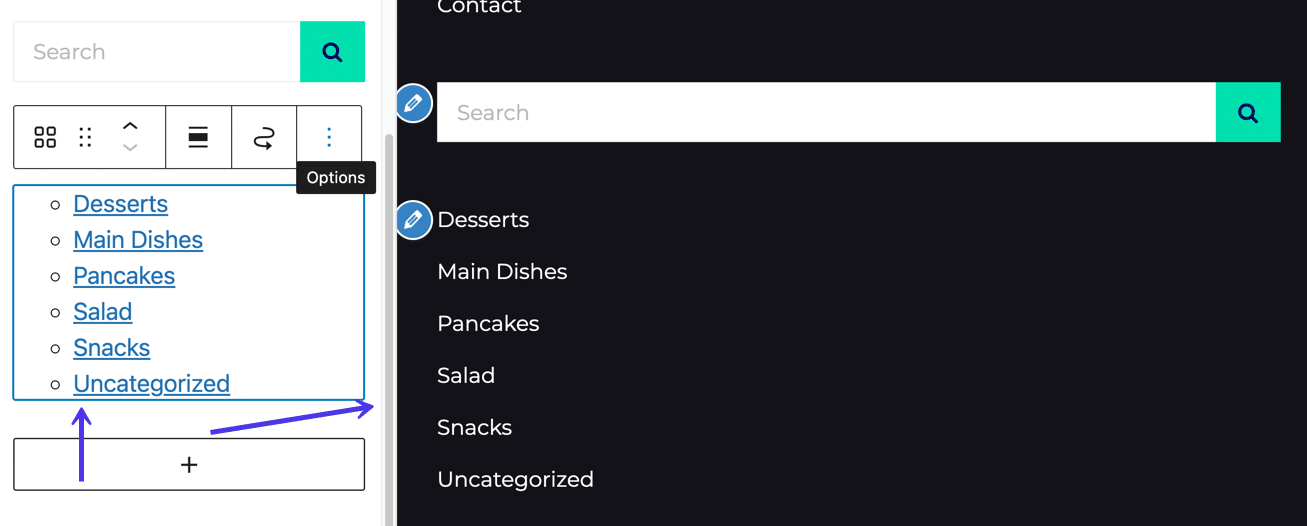
Há várias opções para editar ou excluir as categorias no widget. Por exemplo, você pode mudar a posição do widget, mudá-lo para um estilo de bloco diferente, ou reorganizar a ordem do widget.
O lugar mais importante para ir é o menu de hambúrgueres (três pontos verticais). Depois disso, você verá uma opção para Remove Categories, a melhor maneira de excluir categorias do widget.
Além disso, há uma aba para Show More Settings. Clique sobre isso para mais maneiras de editar o widget Categories.
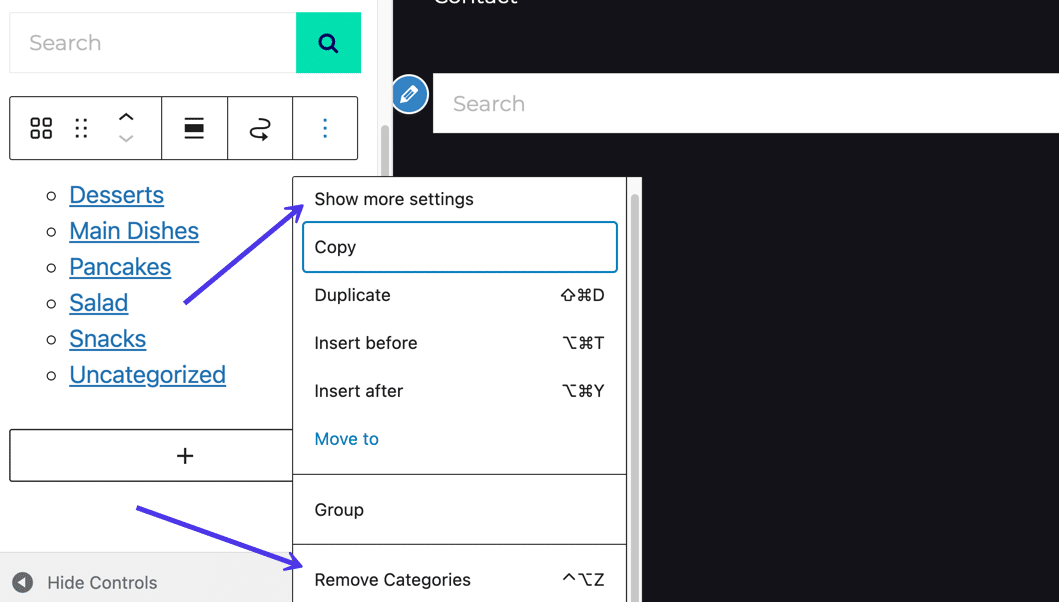
Na seção Edit, você consegue exibir a lista de categorias como um dropdown, mostrar contagens de artigos, mostrar apenas categorias de nível superior ou mostrar toda a hierarquia. Há também um lugar para inserir suas próprias classes CSS personalizadas.
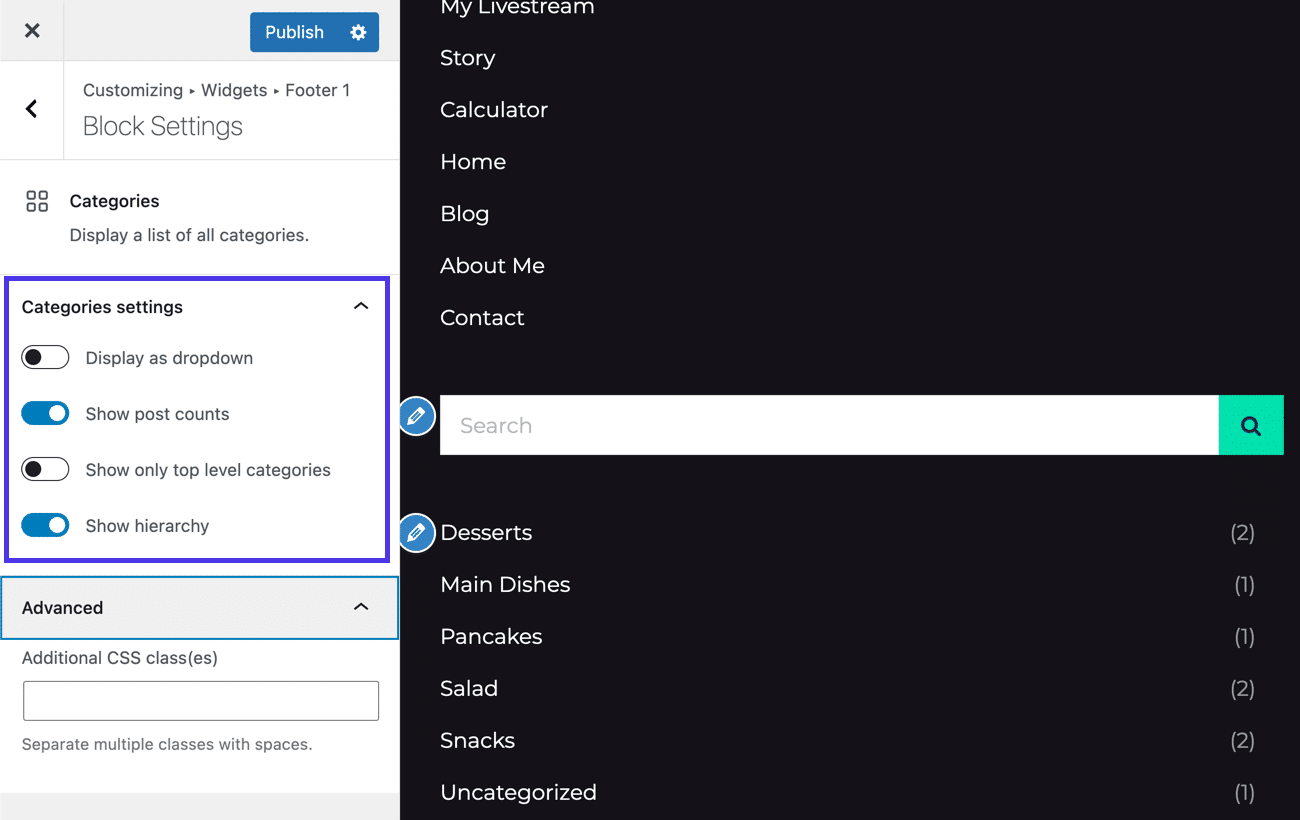
Principais plugins de categorias para WordPress
Aprender como excluir categorias no WordPress significa que você deve inicialmente trabalhar com recursos integrados no painel de controle do WordPress. No entanto, alguns plugins também estão disponíveis para você melhorar esses recursos e fazer algumas edições avançadas em suas categorias. Veja os plugins abaixo para tornar a exclusão, edição e gerenciamento das categorias do WordPress um pouco mais fácil.
1. Listing Category Posts
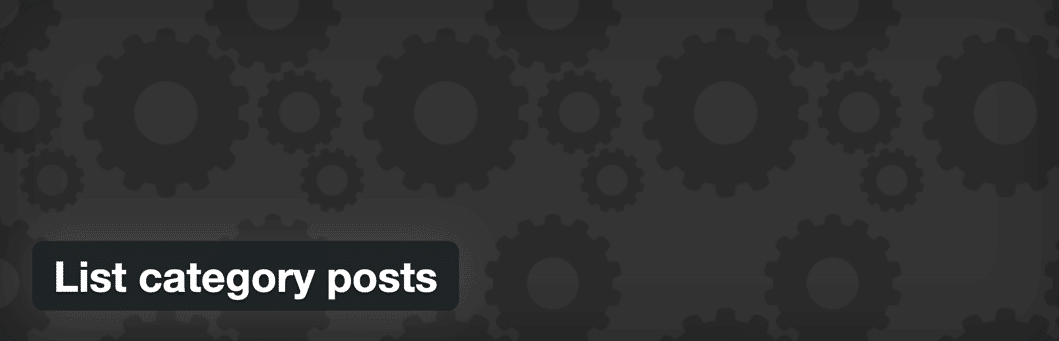
O plugin Listing Category Posts permite que você vá para uma página ou artigo e faça uma lista de suas categorias atuais usando um simples shortcode. Há também um widget para você inserir uma lista de categorias em qualquer seção com widget, como uma barra lateral ou rodapé. As opções de personalização incluem estilo CSS, tags HTML e como alterar o número de categorias exibidas na lista.
2. Ultimate Category Excluder
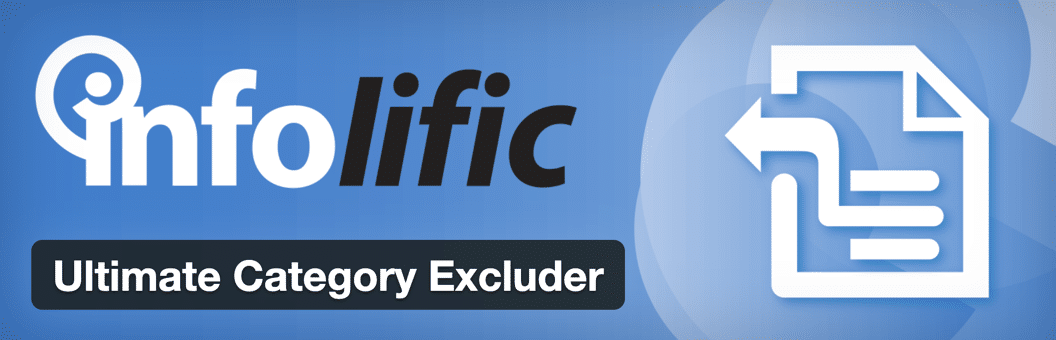
O plugin Ultimate Category Excluder oferece uma forma automatizada de excluir categorias específicas de pesquisas, arquivos, feeds e sua página principal. É um plugin bastante simples onde você marca as categorias a serem excluídas (bem como onde excluí-las) e pressiona o botão Save. Então ele automatiza tudo.
3. Create and Assign Categories for Pages
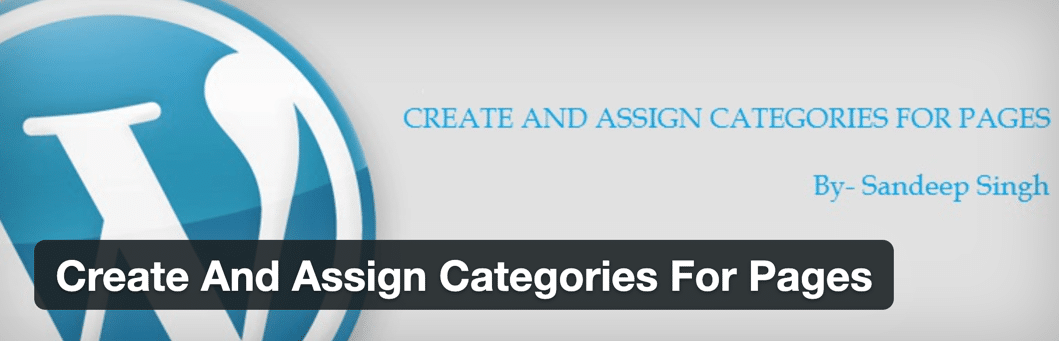
Create and Assign Categories for Pages substitui o padrão do WordPress de não ter categorias para páginas. Por padrão, você pode fazer, excluir ou editar categorias para artigos (e para alguns plugins) no WordPress, mas esse não é o caso das páginas. Portanto, este plugin dá a você a mesma funcionalidade, exceto para páginas. Você pode criar novas categorias, atribuir páginas a essas categorias e exibir listas das categorias em seu site. O que é ótimo é que todos os tutoriais dentro deste artigo funcionam quase da mesma forma para as categorias de páginas e para as categorias de artigos.
4. No Category Base
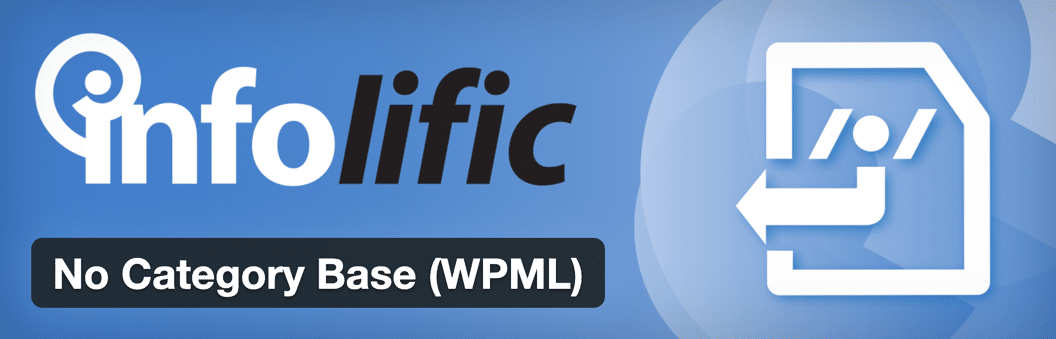
No Category Base entra na seção onde falamos em remover uma base de categoria da URL da categoria. Como o WordPress adiciona automaticamente uma base de categoria que se parece com /category/, este plugin se livra dele completamente sem que você tenha que removê-lo manualmente. Para fazer isso funcionar, você instala o plugin e o deixa rodar; não há necessidade de ajustar nenhuma configuração.
5. TaxoPress
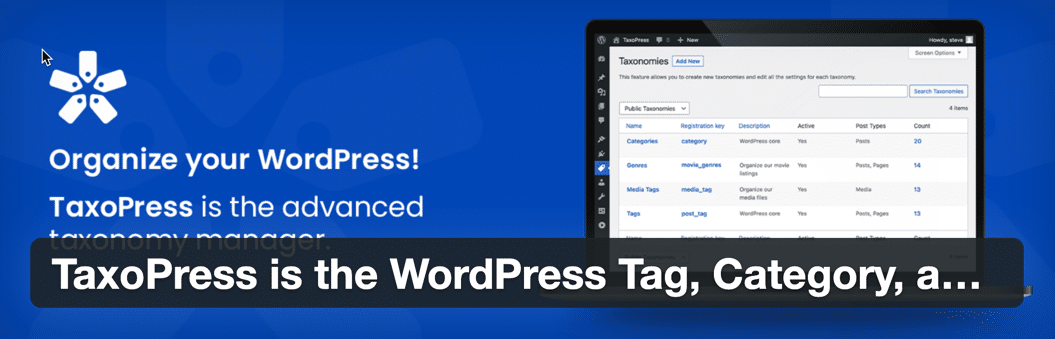
TaxoPress é o plugin mais poderoso para instalar para categorias, vendo como ele permite que você gerencie suas categorias do WordPress de várias maneiras avançadas, adicionando aos recursos padrão que vêm com o WordPress. Este é mais um conjunto de ferramentas para categorias, com recursos para gerenciar termos de categoria e taxonomia, exibi-los de maneiras específicas, alterar os termos de categoria para artigos específicos e mostrar artigos relacionados com base em categorias similares. O plugin também apresenta links automáticos, termos de categoria, termos sugeridos e opções para editar em massa todos os termos de categorias e tags no seu painel de controle.
6. Category Order and Taxonomy Terms Order
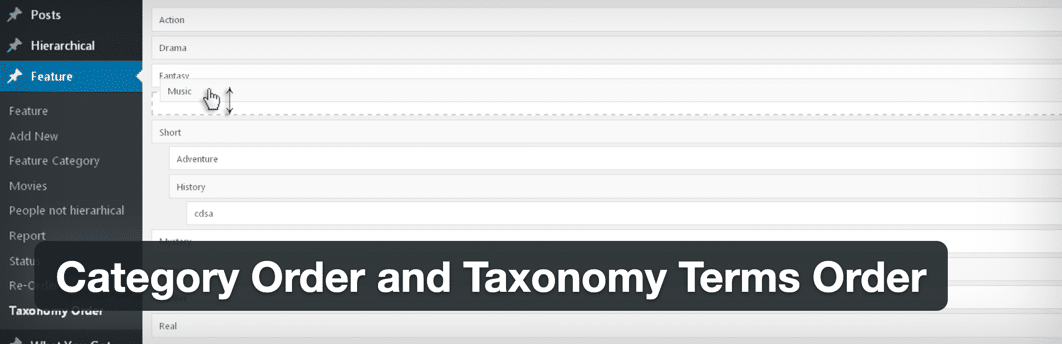
O plugin Category Order and Taxonomy Terms Order estabelece categorias, e outras taxonomias, em um organizador de drag and drop. Com esta configuração de fácil utilização, você consegue ordenar as categorias como você quiser e definir vários níveis dentro da hierarquia de categorias, ao invés de apenas se ater a uma categoria principal. O plugin não permite que você edite, crie ou exclua categorias do seu organizador de drag and drop. Em vez disso, você deve executar a exclusão e outras ações como de costume, mas visite este plugin para organizá-las e criar vários níveis de hierarquia.
7. Category Posts Widget
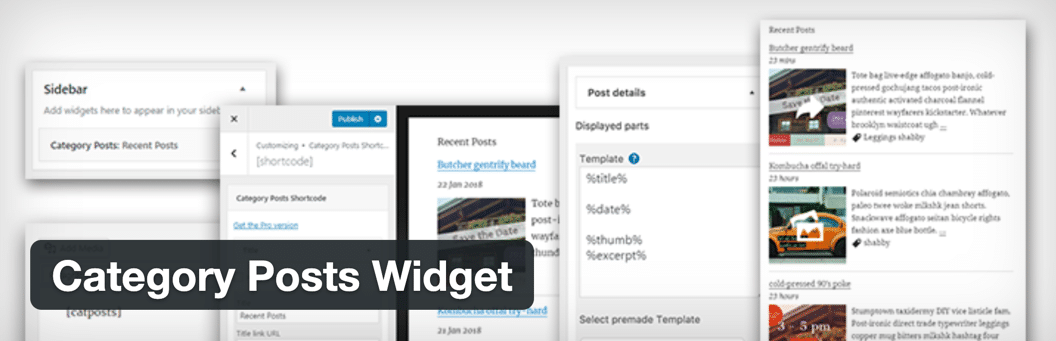
O Category Posts Widget fornece um widget leve para mostrar apenas artigos recentes de uma categoria específica. O plugin permite que você coloque o widget em qualquer área pronta para widgets, como um rodapé ou uma barra lateral. Depois disso, você pode autodimensionar o layout, usar shortcodes e implementar imagens de background completas para estilizar o widget. Os recursos não-premium são um pouco limitados, mas eles fornecem modelos para organizar os artigos, filtragem e imagens em miniatura. A versão Pro se torna mais avançada com layouts responsivos, filtros complexos e suporte para campos personalizados.
8. Categories Images
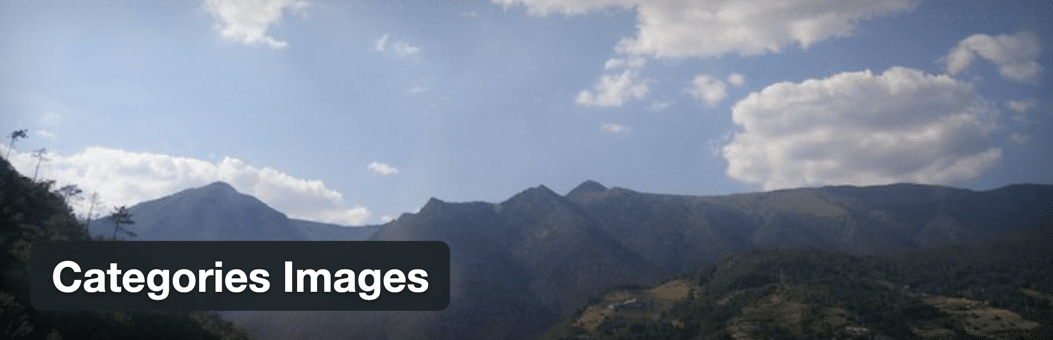
Se você já quis adicionar imagens às categorias do WordPress, o plugin Categories Images está aqui para ajudar. Nem todos os temas suportam imagens nas páginas das categorias, mas este plugin permite que você pelo menos carregue uma imagem em cada categoria para sua referência no backend do WordPress. Se o seu tema suporta imagens de categoria em páginas de categoria, o plugin tira vantagem mostrando as imagens da categoria na página. Um botão de Image Upload é adicionado à página Edit Category no backend do WordPress. Depois disso, você pode excluir certas categorias de ter feito upload de imagens.
Resumo
Aprender como excluir categorias no WordPress requer apenas um pequeno entendimento de que as categorias são quase inteiramente gerenciadas em uma área do WordPress: em Posts > Categories. Além disso, você tem várias ferramentas rápidas para editar ou excluir uma categoria sem mesmo abrir uma página Edit Category.
Em geral, as categorias têm o objetivo de facilitar sua vida como desenvolvedor, por isso é essencial aprender como excluir categorias de uma maneira eficiente, ao mesmo tempo, em que completam tarefas como mudar a base de categorias padrão, categoria padrão de artigos, e muito mais. Também recomendamos altamente o uso deste guia para organizar qualquer categoria exibida, como em menus e widgets.
Você tem alguma pergunta sobrando sobre como gerenciar categorias no WordPress? Nos informe na seção de comentários.